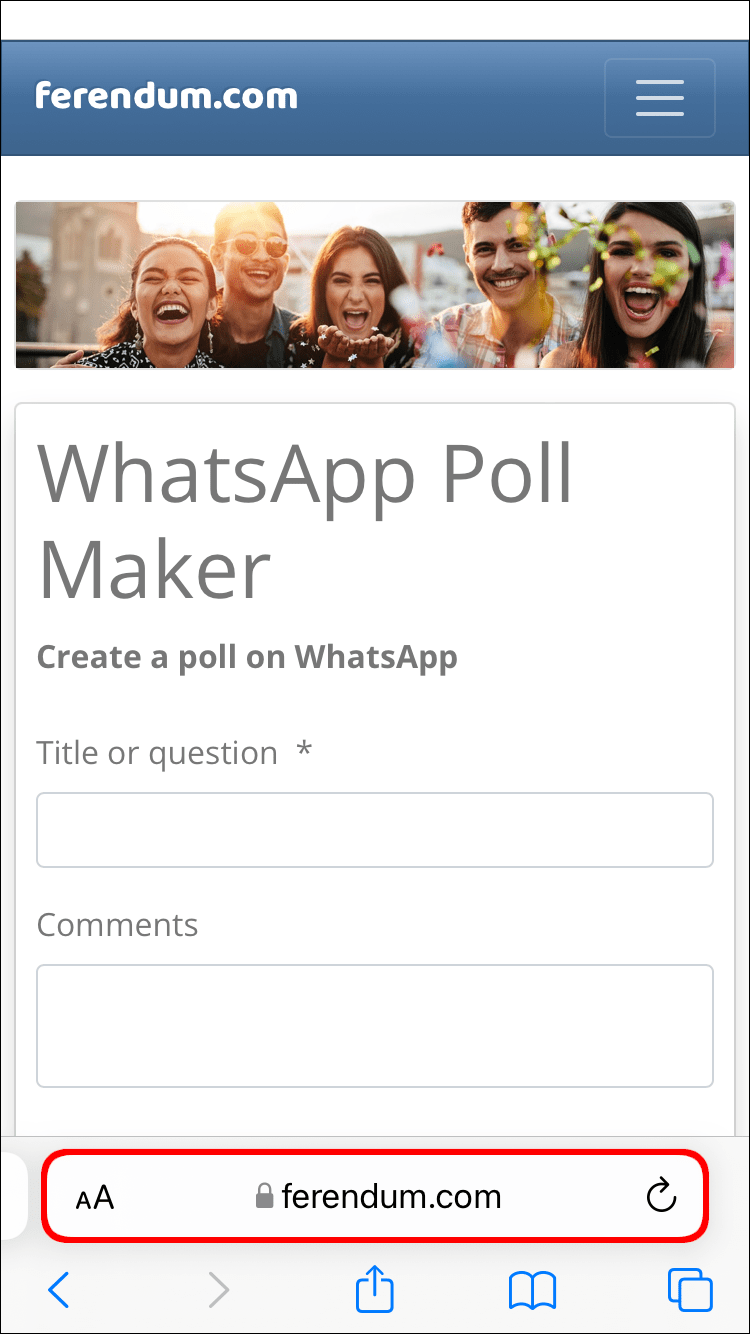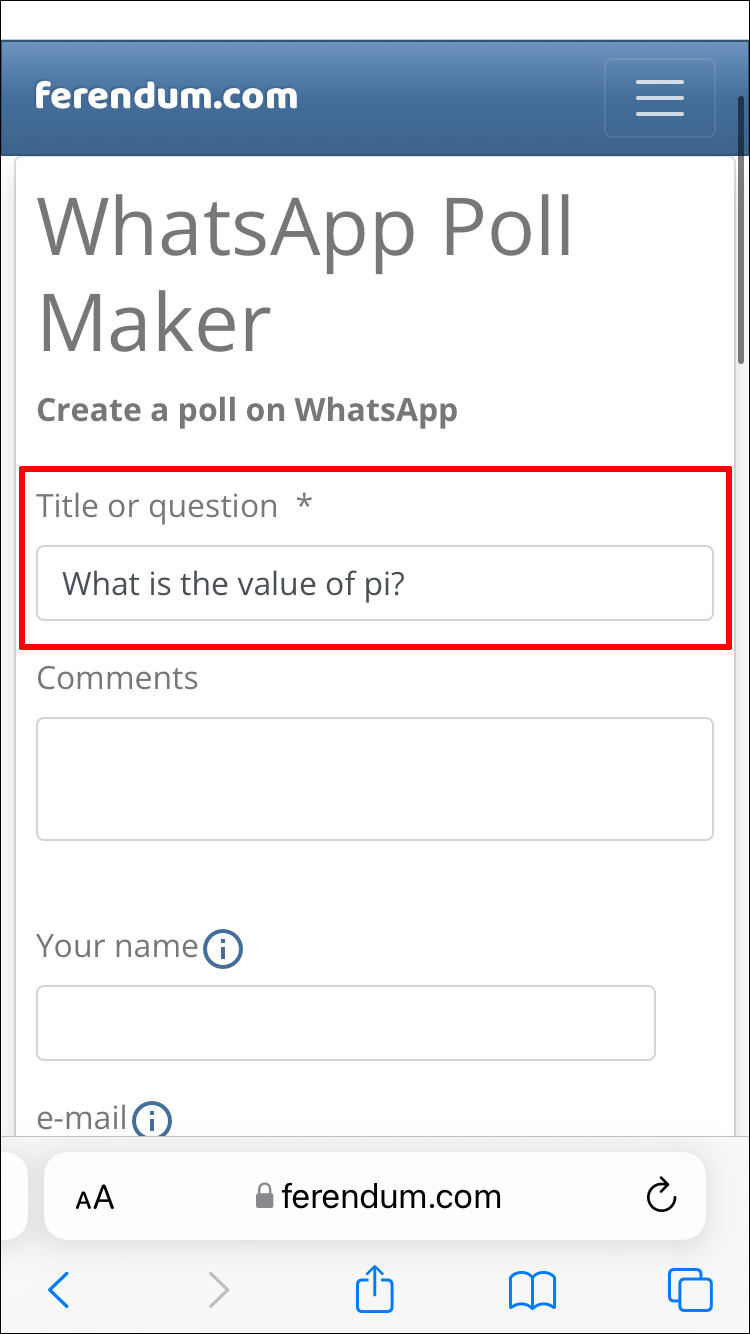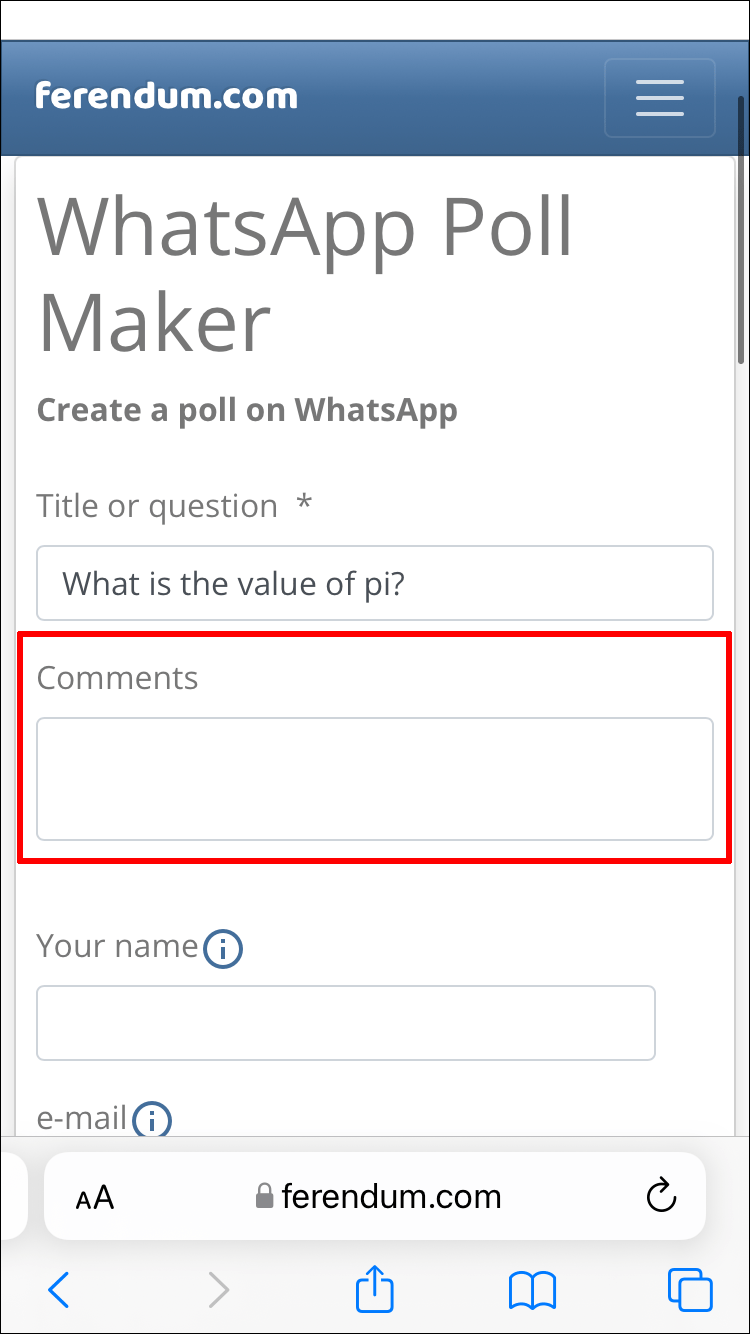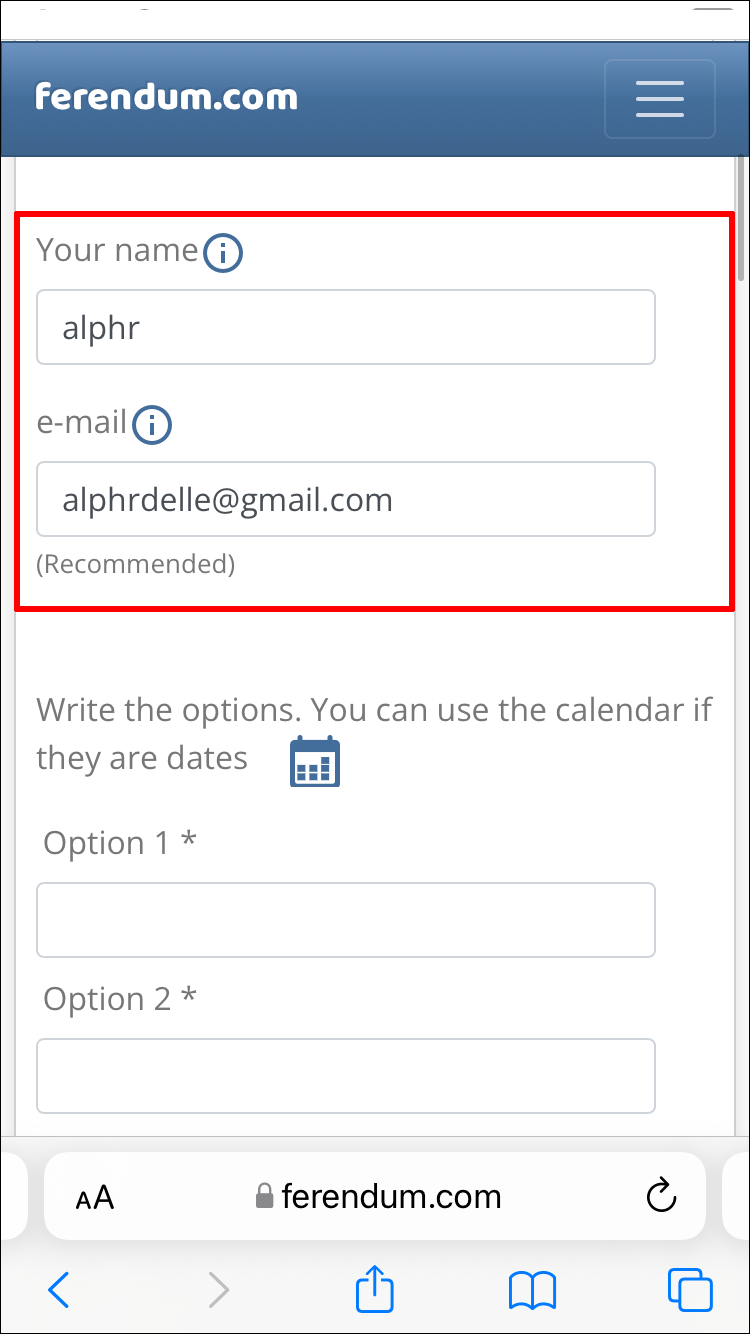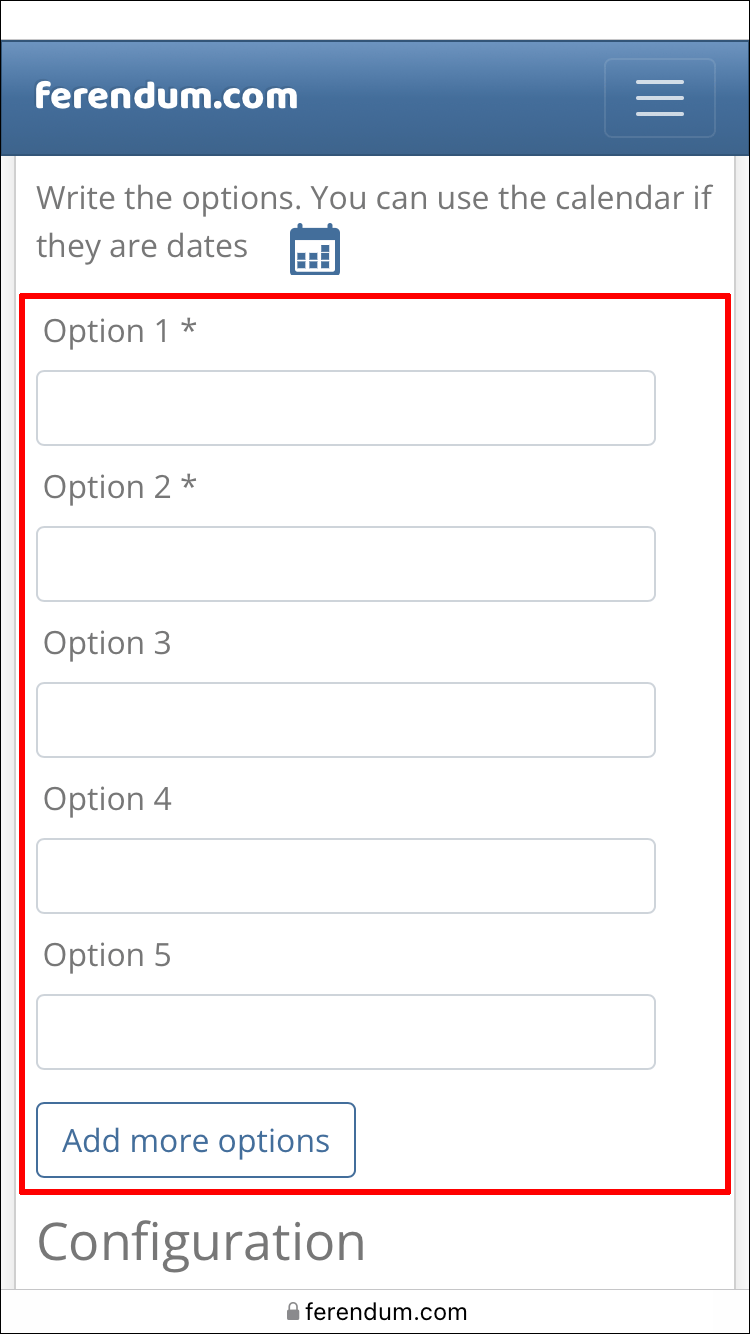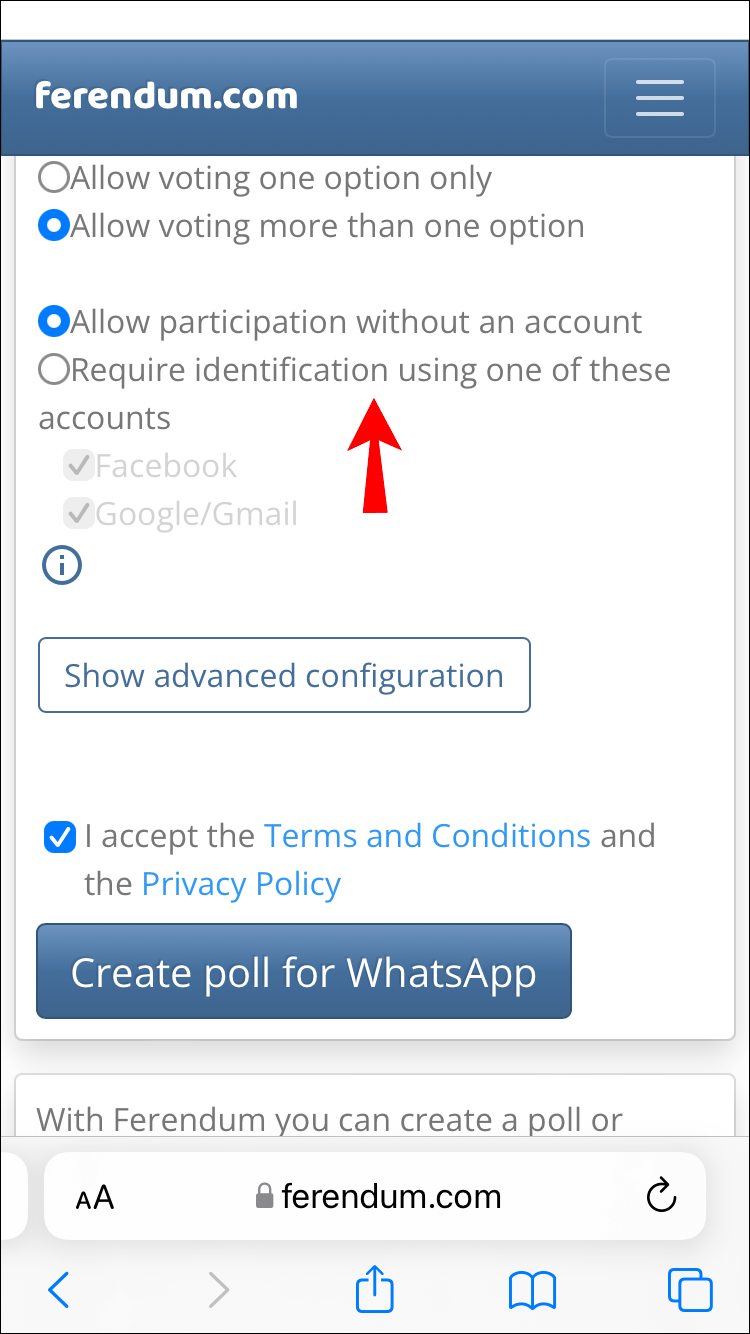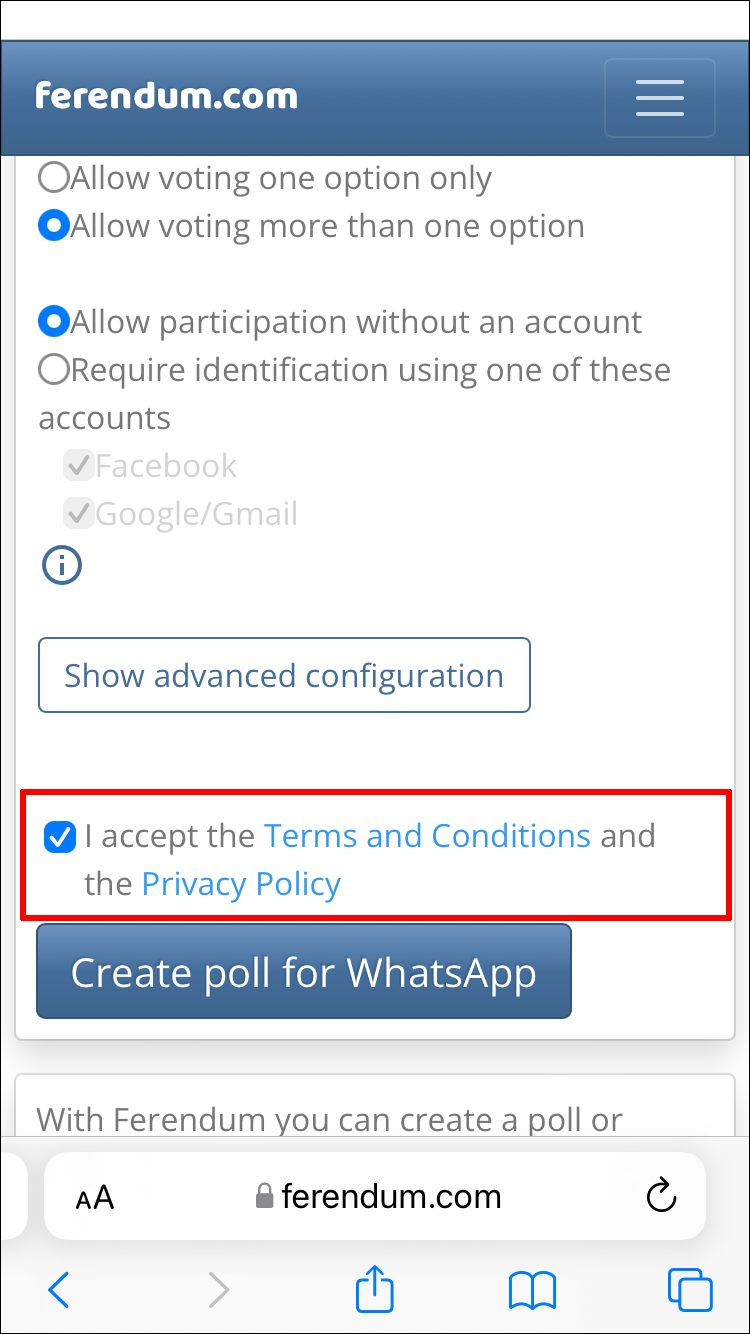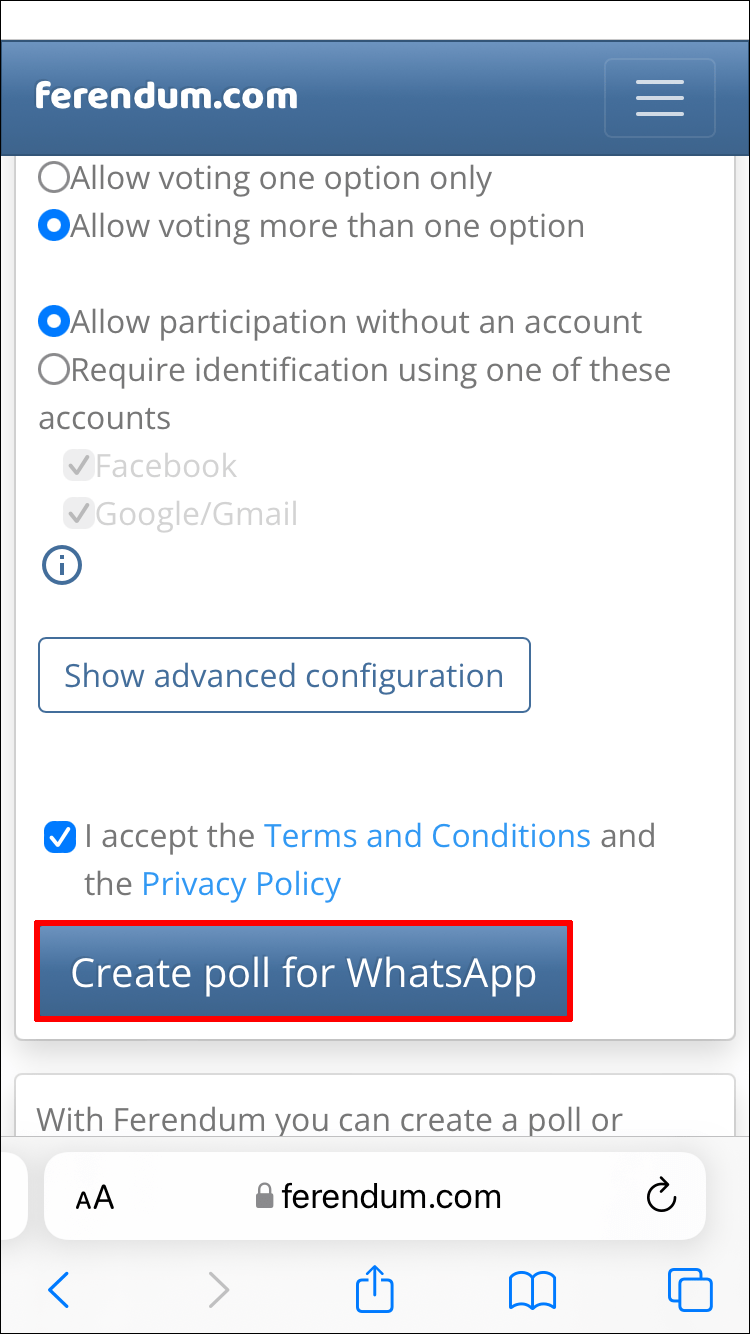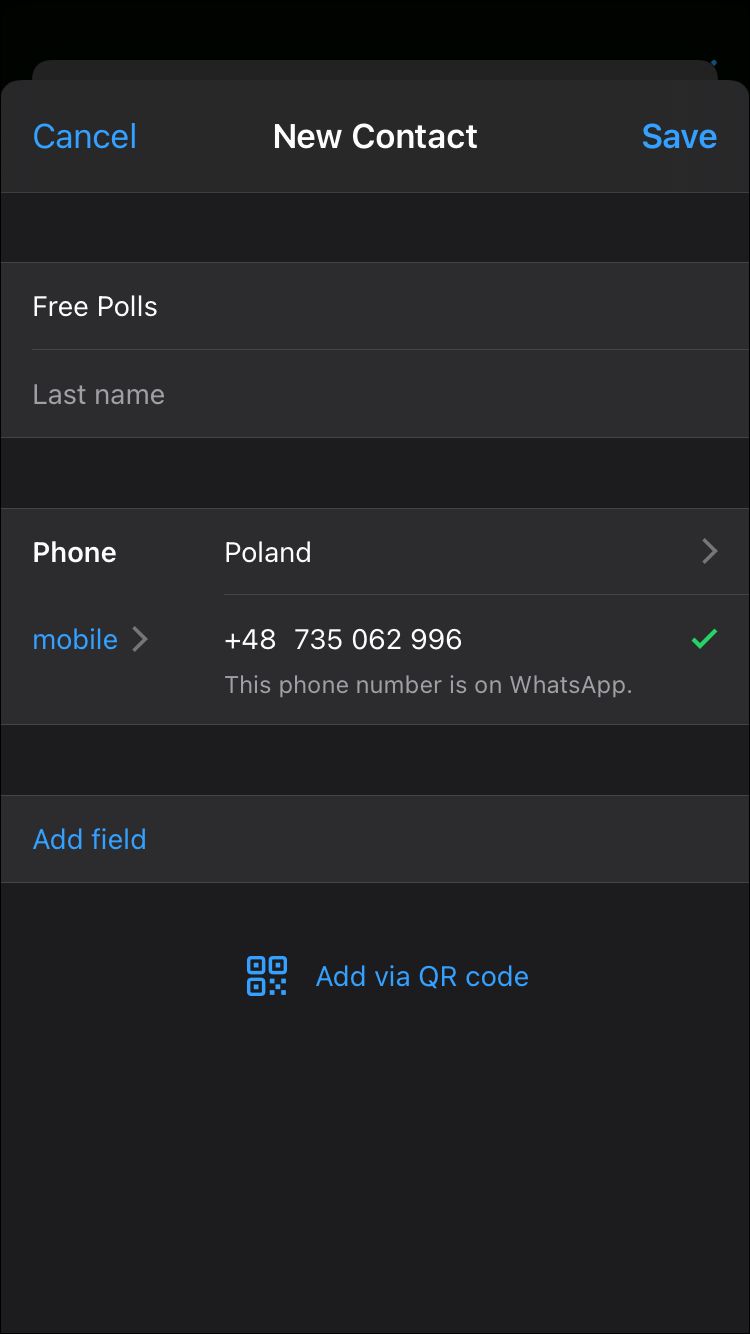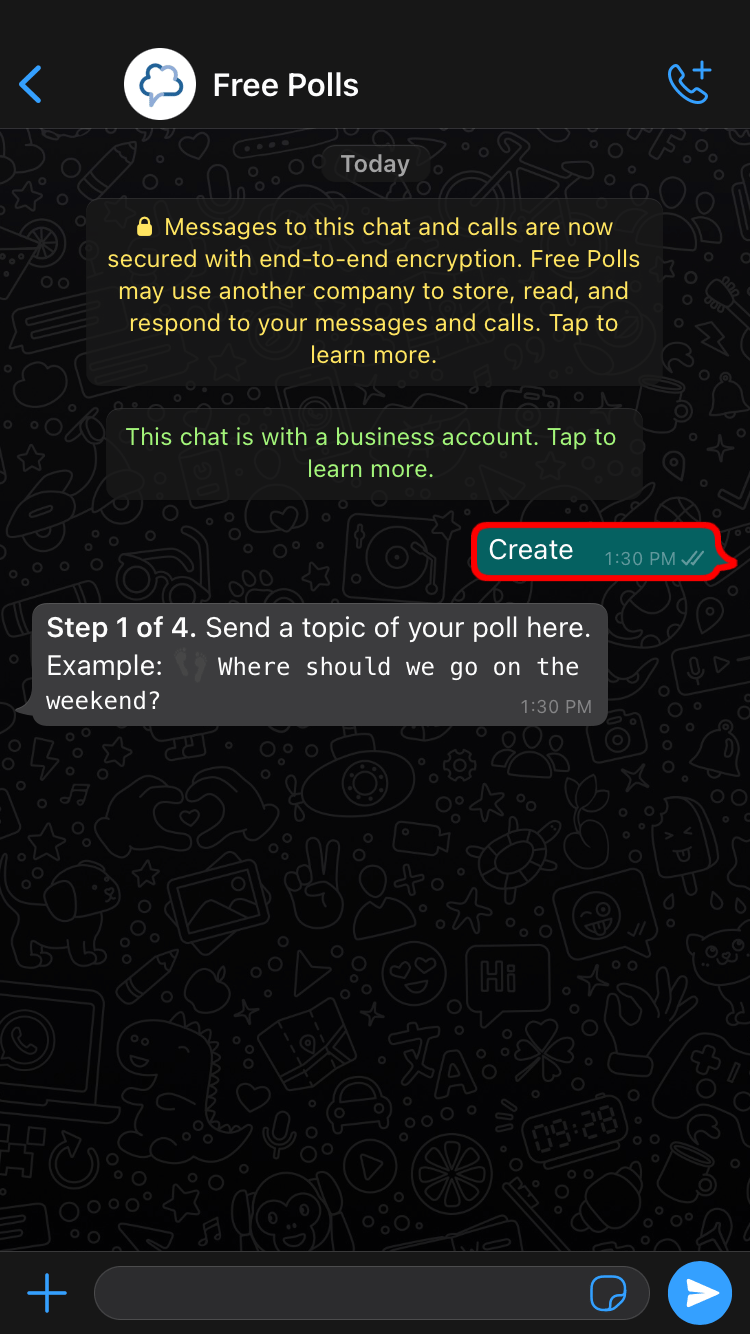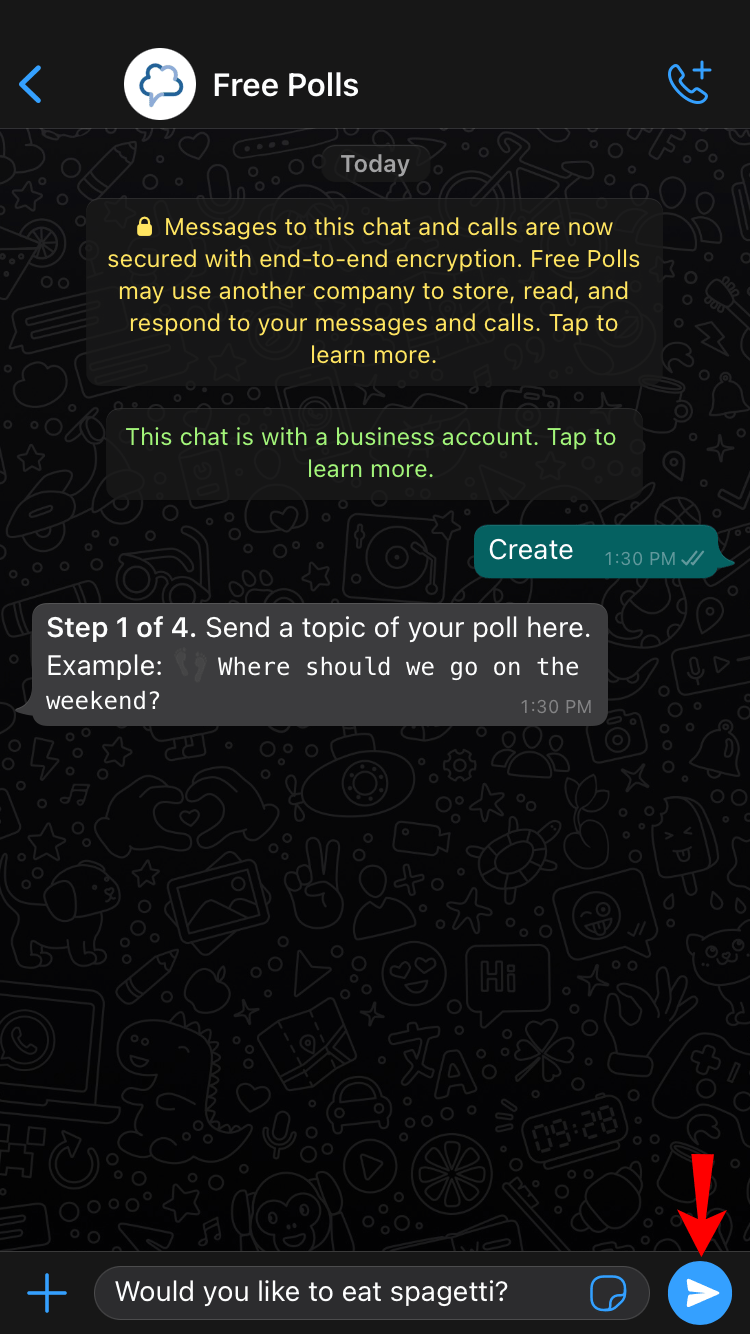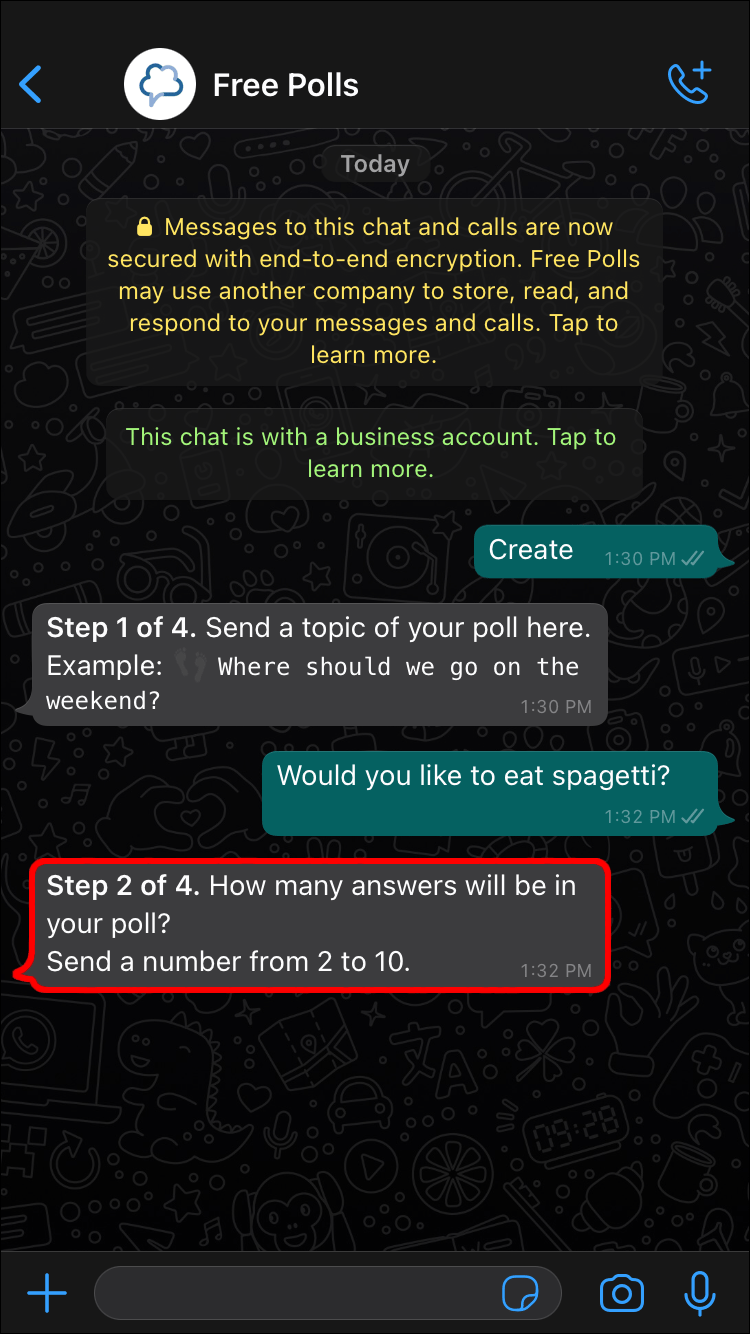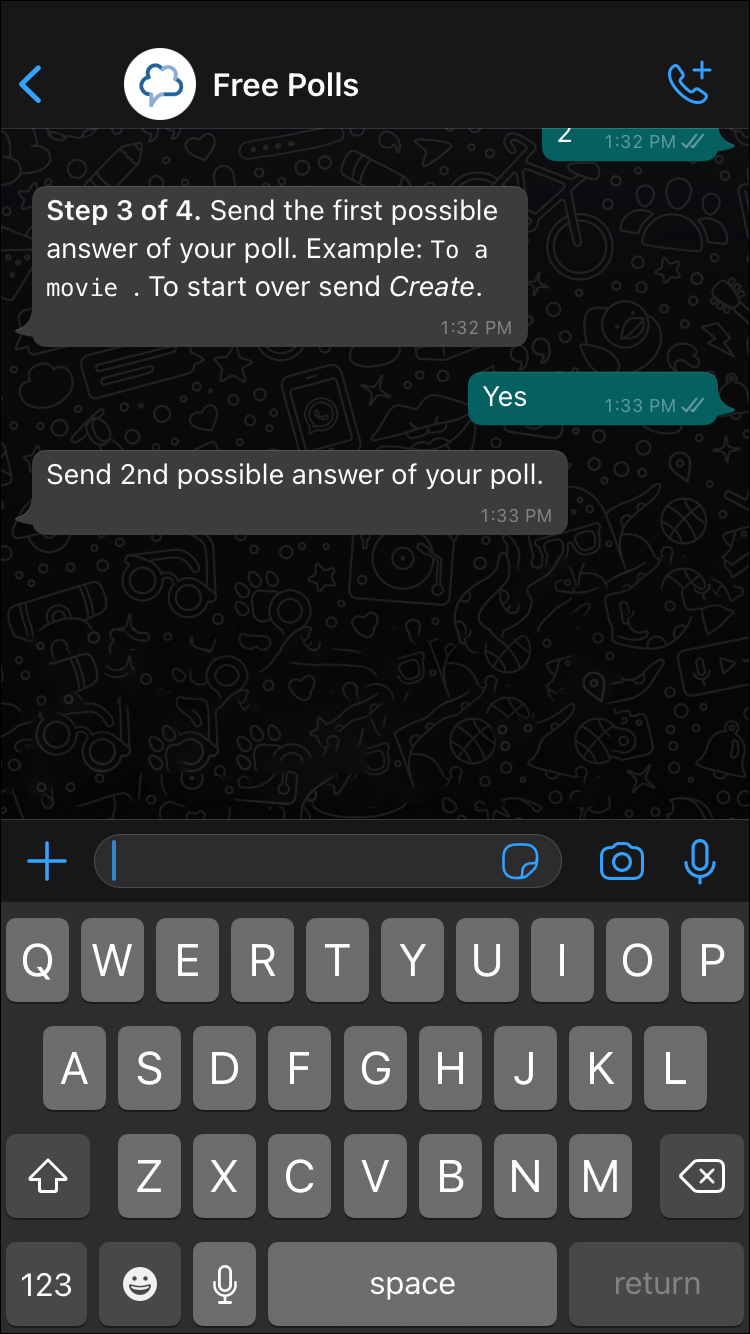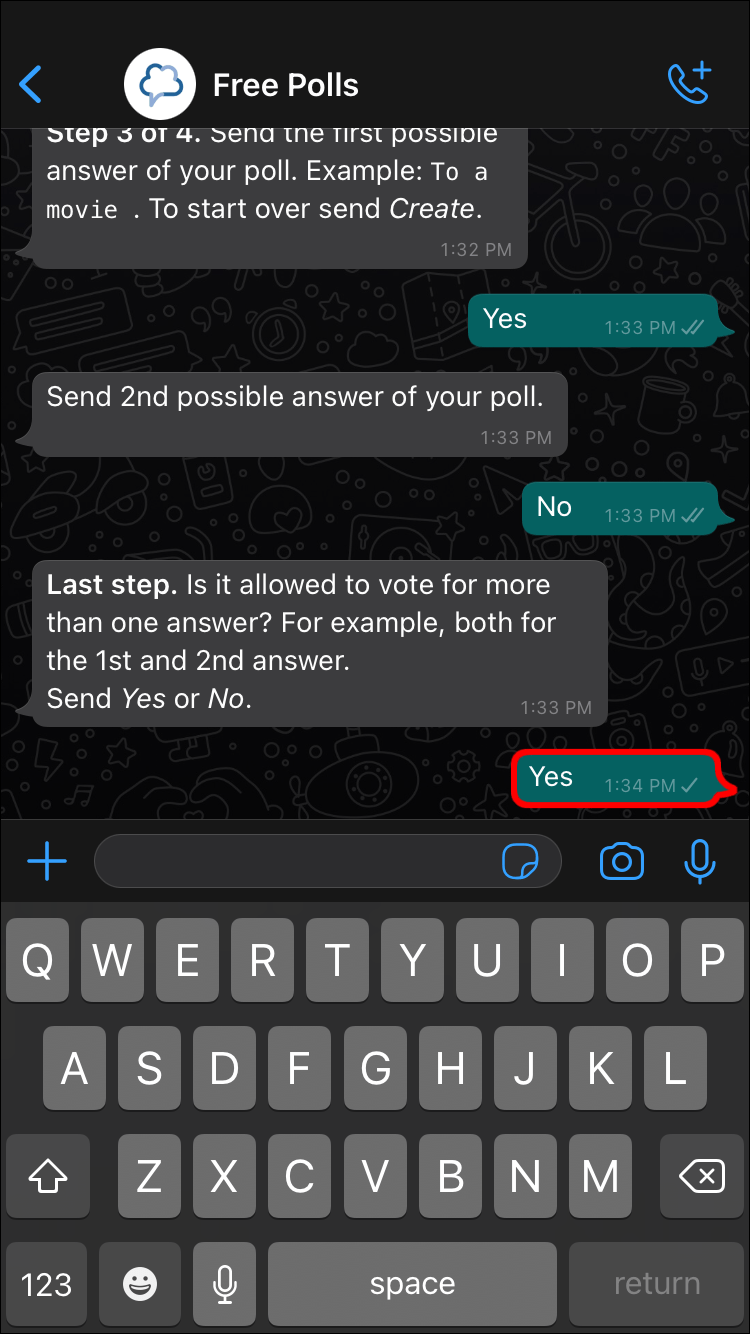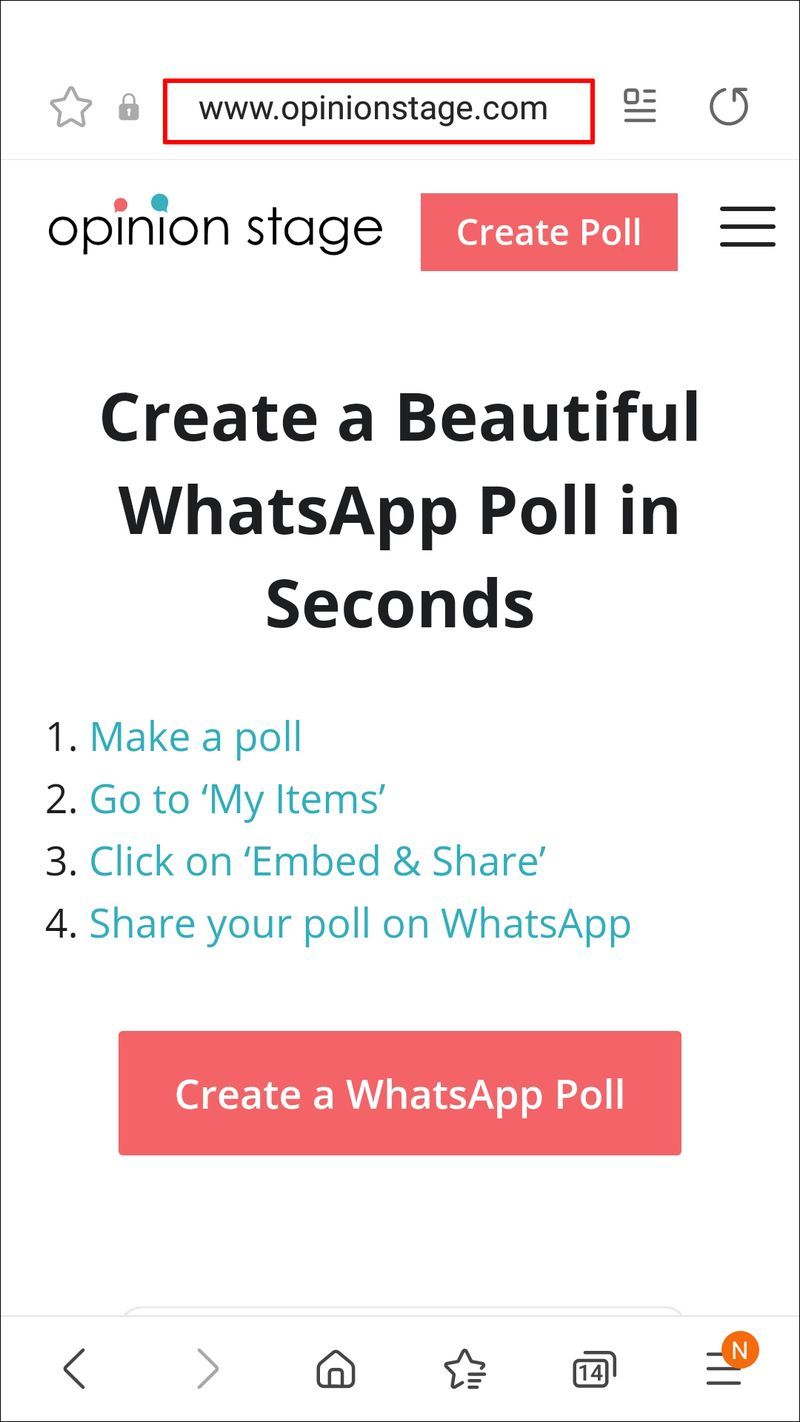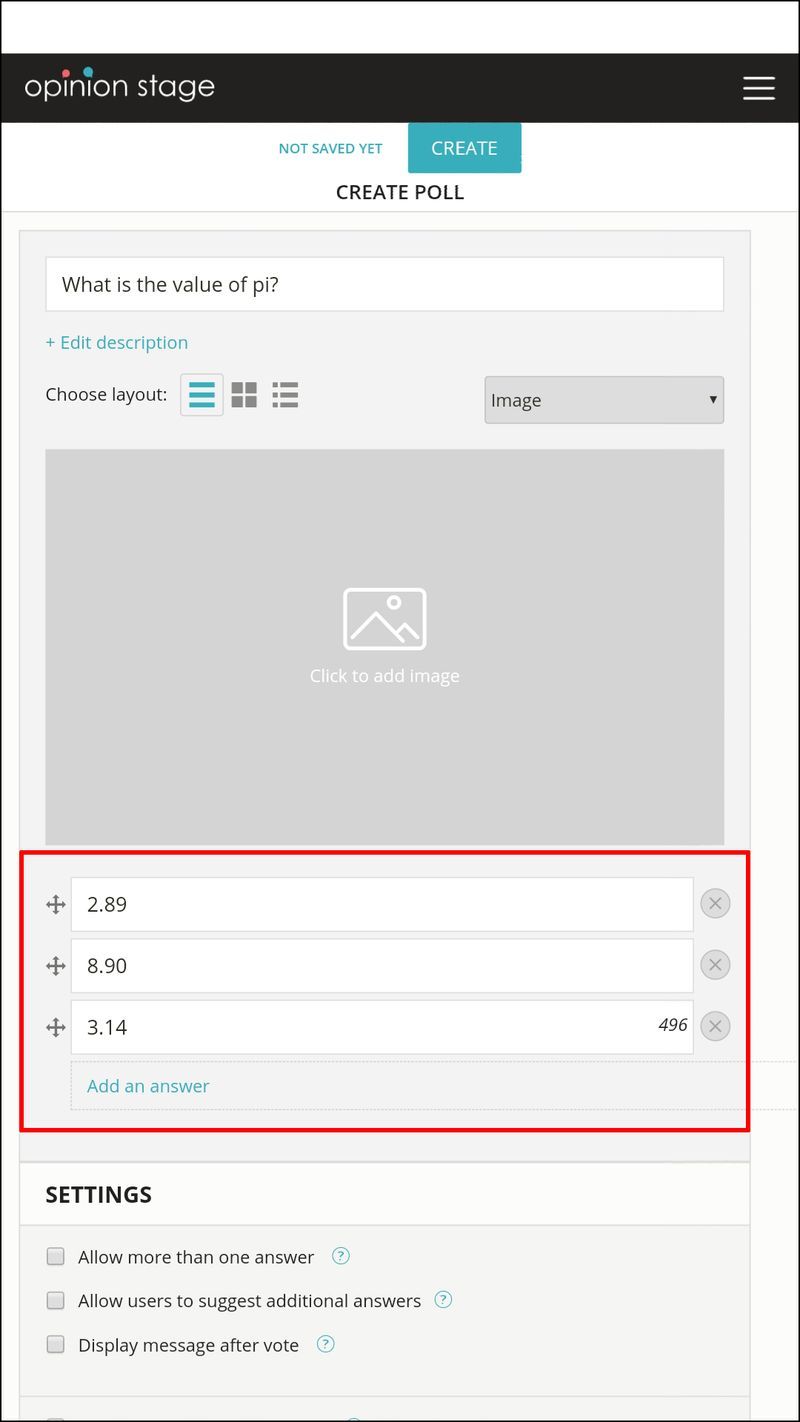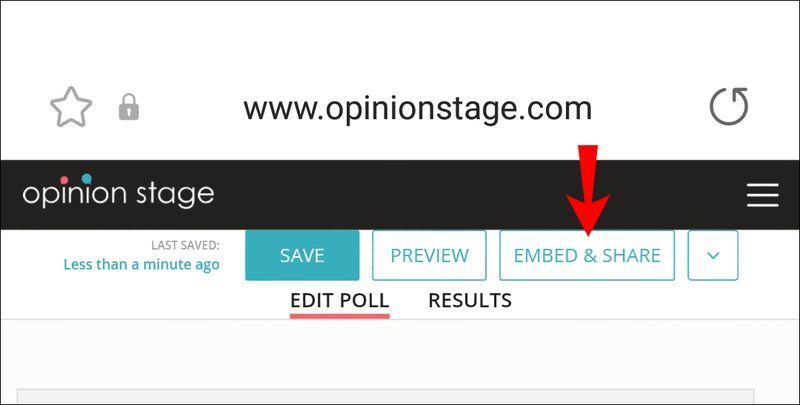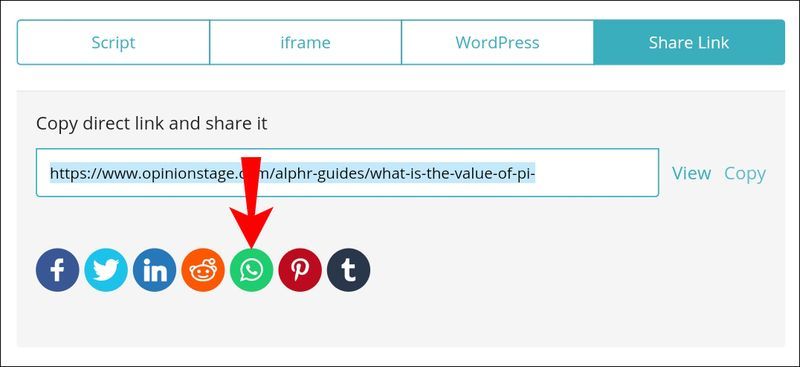장치 링크
WhatsApp 그룹의 구성원이라면 그룹의 대다수 의견을 반영하는 민주적인 결정을 내려야 하는 상황에 놓였을 것입니다. 다음 몇 달 동안 그룹을 이끌 사람부터 그룹을 위한 최고의 재정적 투자, 다음 회의에서 초청 연사로 초대할 사람에 이르기까지 무엇이든 투표가 될 수 있습니다.

목표가 무엇이든 설문조사는 피드백을 수집하고 대부분의 그룹 구성원이 동의할 수 있는 결정을 내리는 완벽한 방법입니다.
그러나 대부분의 소셜 미디어 플랫폼과 달리 WhatsApp은 내장된 투표 서비스를 제공하지 않습니다.
Snapchat에서 차단되었는지 확인하는 방법
좋은 점은 많은 타사 개발자가 격차를 좁히고 WhatsApp에서 빠른 설문 조사를 실행하는 데 도움이 되는 도구를 만들었다는 것입니다. 기기가 Android, iOS 또는 Windows에서 실행 중인지 여부에 관계없이 귀하의 요구 사항이 충족됩니다.
이 기사에서 우리는 이러한 도구가 어떻게 작동하는지 보여줄 것입니다. 이렇게 하면 보다 쉽고 투명하게 결정을 내리는 데 도움이 되는 유익한 설문조사를 준비할 수 있습니다.
iPhone의 WhatsApp 그룹에서 설문 조사를 만드는 방법
iPhone을 사용하는 경우 다음 도구를 사용하여 완벽한 설문 조사를 만들고 의사 결정을 위한 피드백을 수집할 수 있습니다.
(a) 부담
Ferendum은 WhatsApp 그룹 채팅에서 공유할 빠른 설문 조사를 만드는 데 완벽한 무료 온라인 설문 조사 도구입니다. 고유한 질문과 최대 10가지 옵션 중에서 선택할 수 있는 완전히 사용자 정의된 고유한 설문 조사를 만들 수 있습니다.
질문과 옵션이 설정되는 방식에 만족하면 링크를 생성하고 그룹 채팅에서 공유할 수 있습니다. 투표하려면 모든 회원이 링크를 클릭하거나 탭하기만 하면 됩니다. 추가 보너스로 투표 작성자나 참가자 모두 계정을 만들 필요가 없습니다.
Ferendum을 사용하여 WhatsApp 투표를 만드는 방법은 다음과 같습니다.
- Safari를 열고 방문하십시오. WhatsApp 투표 메이커 공식 Ferendum 웹사이트의 섹션.
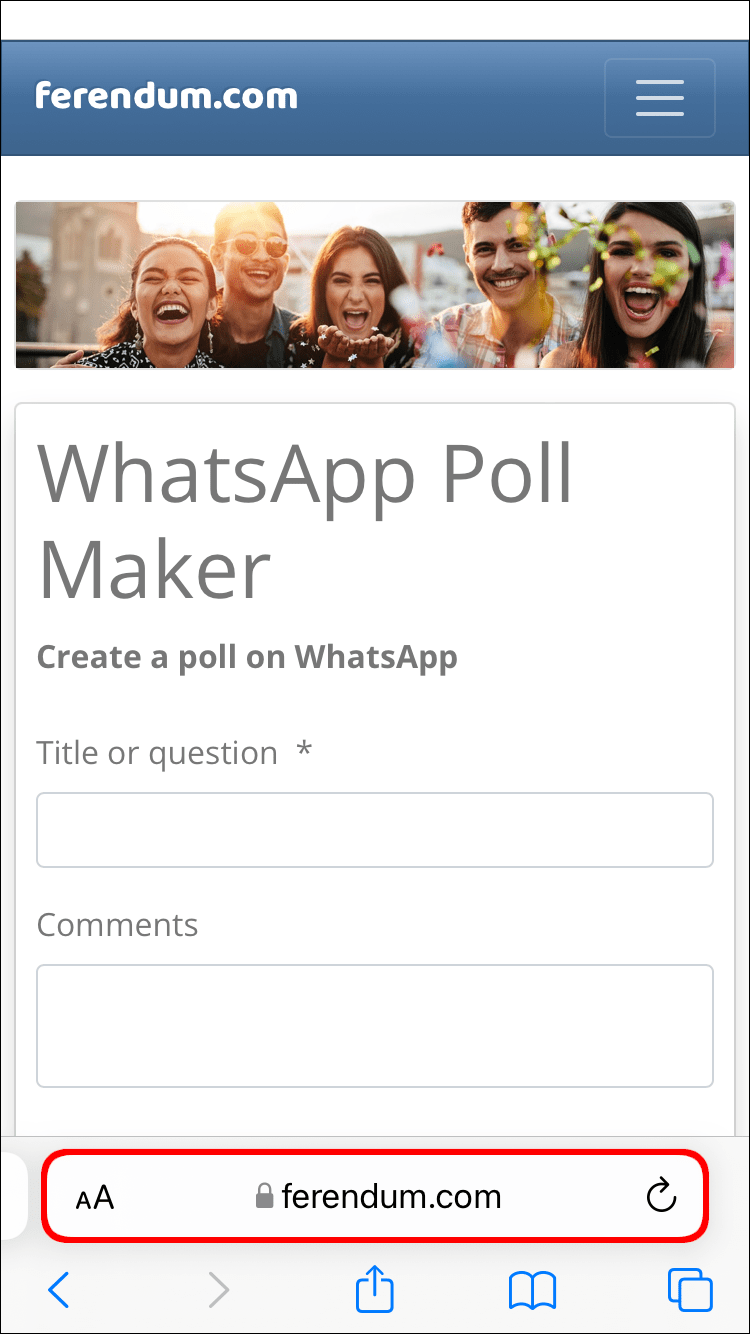
- 설문조사에 묻고 싶은 질문을 입력하세요.
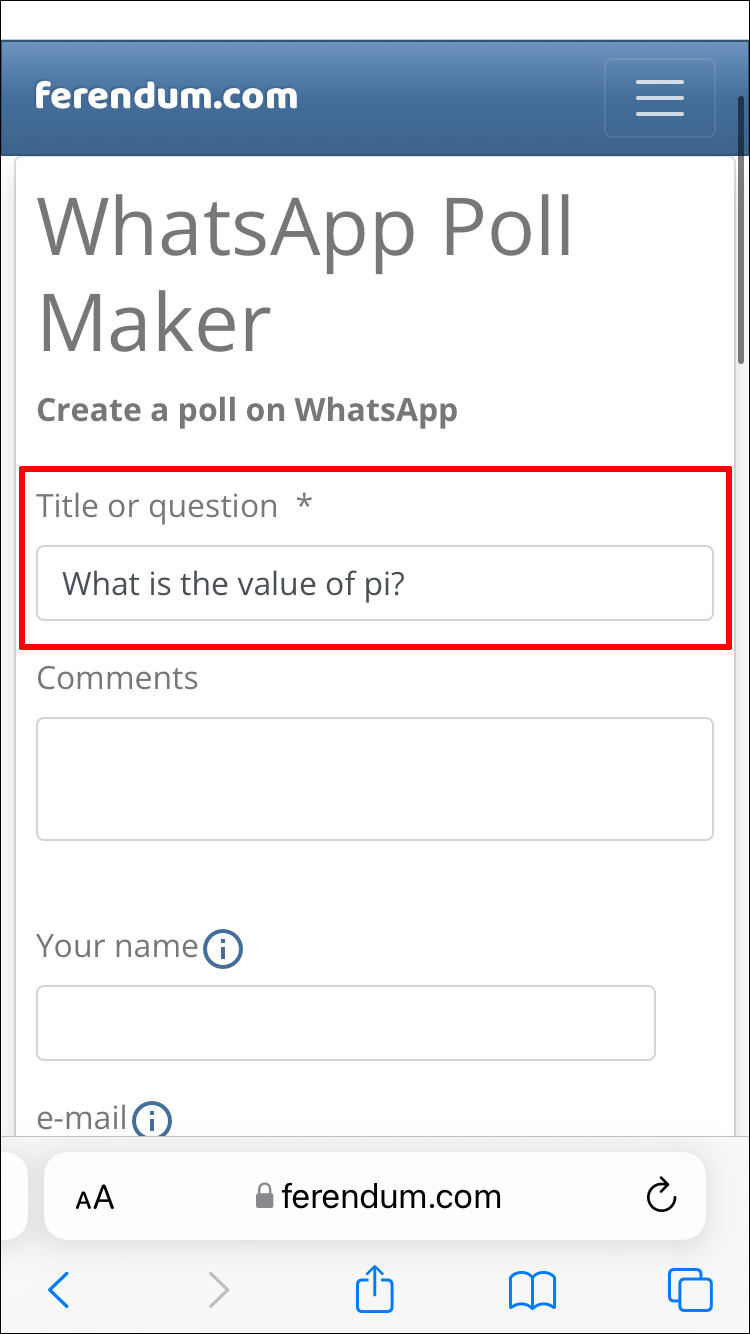
- 설문 조사에 대한 추가 정보를 공개하려면 댓글을 추가하세요. 이 부분을 사용하여 설문조사가 어떻게 작동하는지 간략하게 설명하거나 행동 촉구를 만들 수 있습니다.
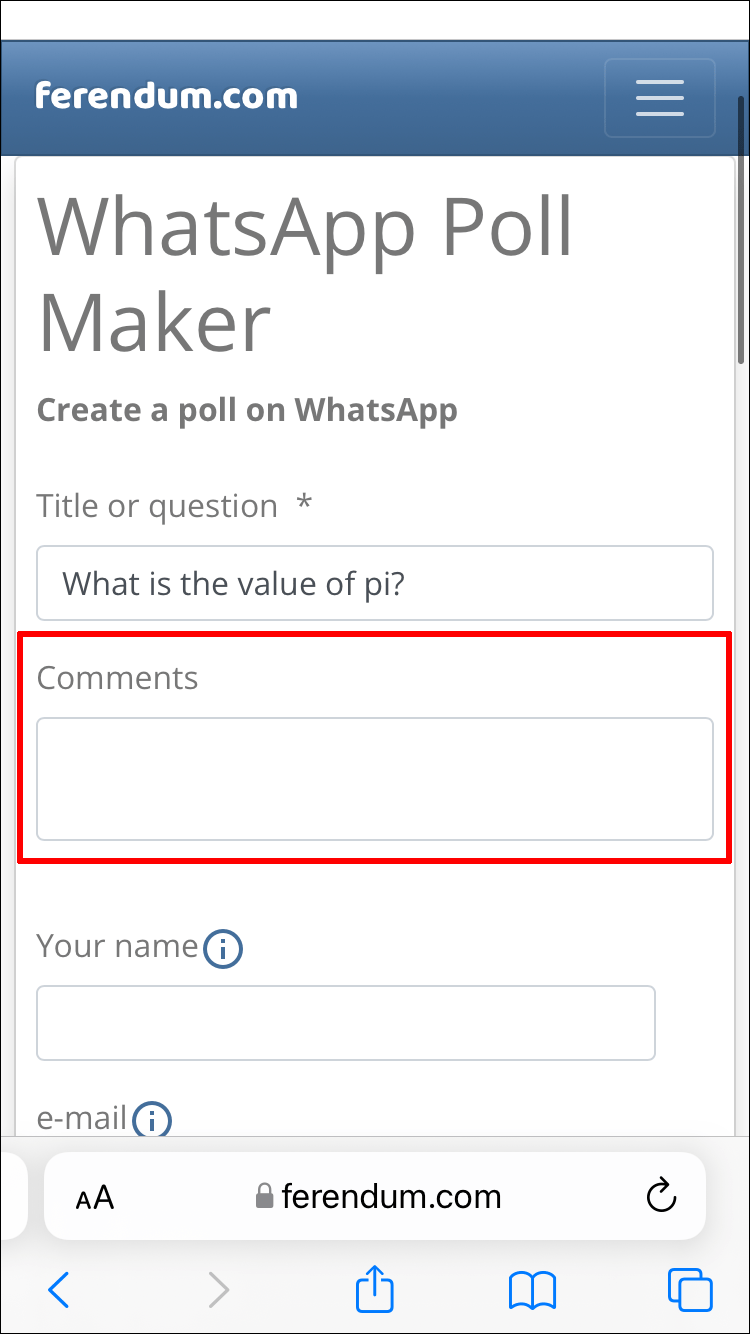
- 이름이나 이메일을 입력하세요. 이 정보를 제공하고 싶지 않다면 이 섹션을 건너뛸 수 있습니다.
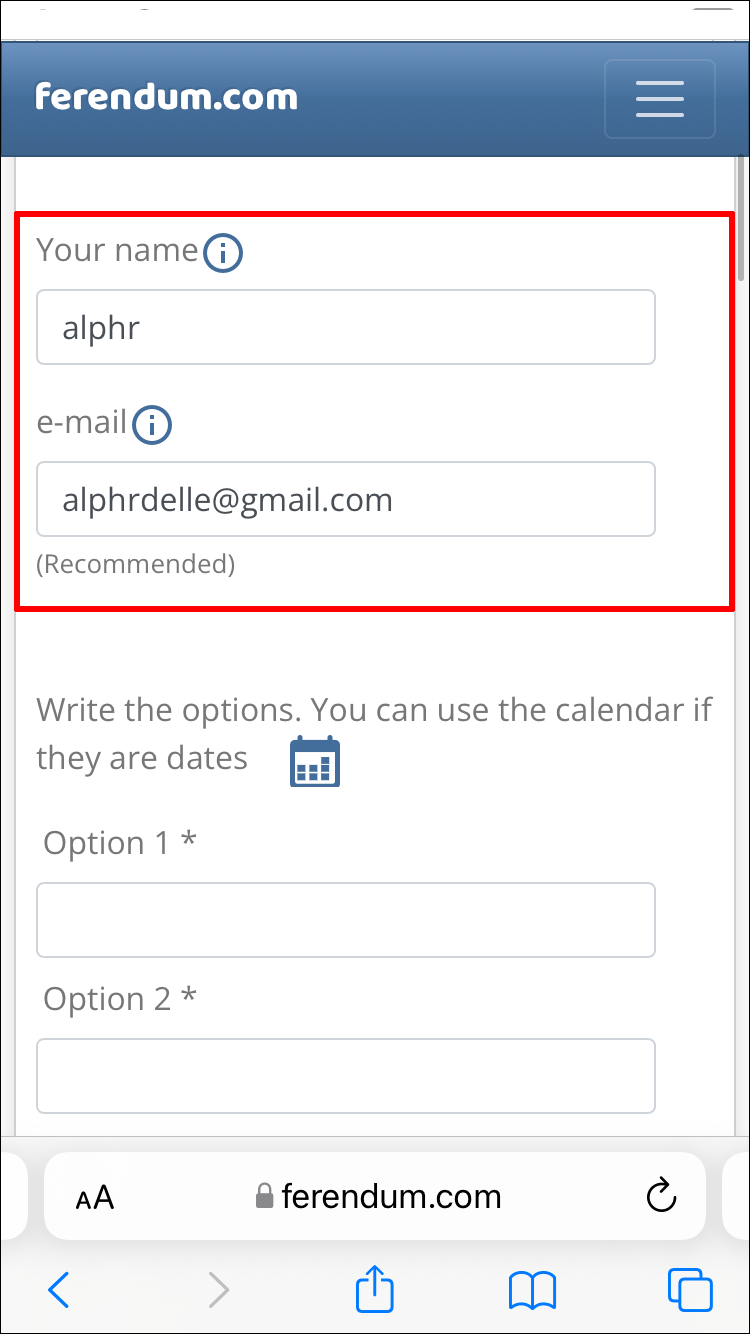
- 최대 10개의 사용자 지정 옵션을 추가합니다.
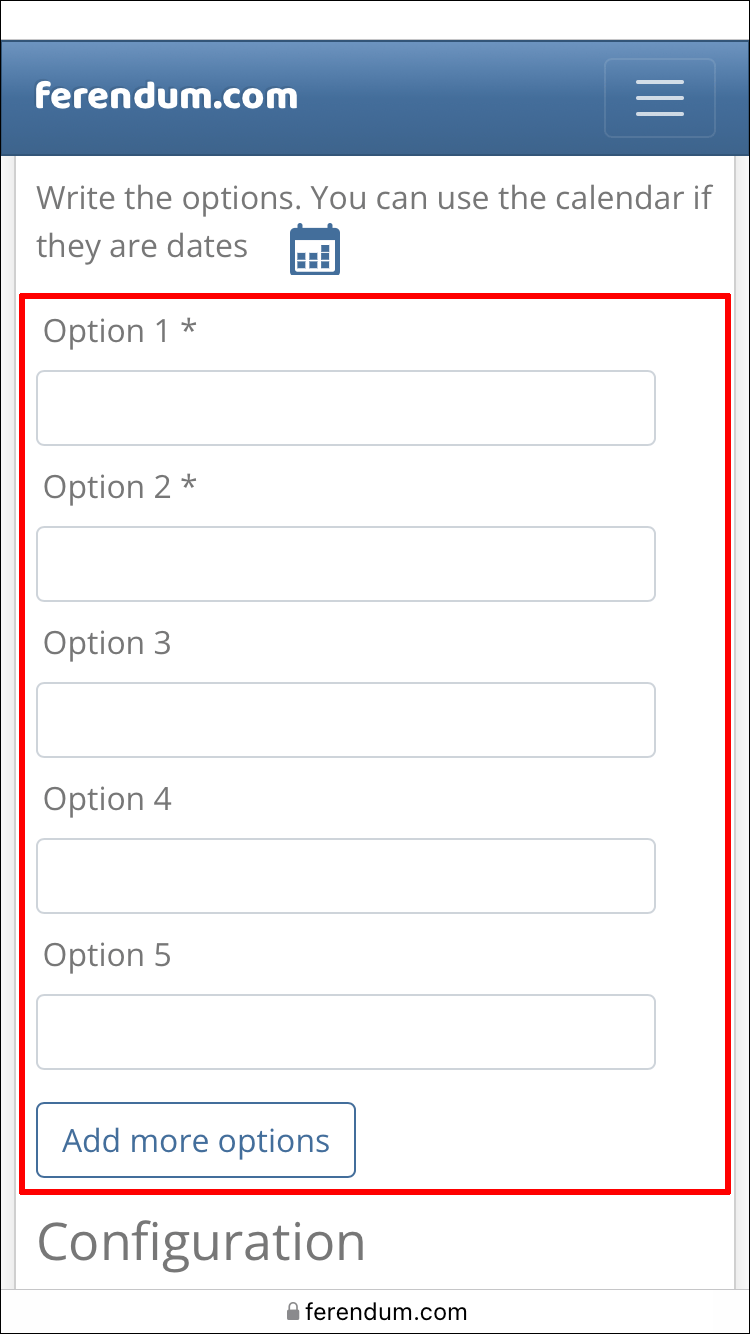
- 이 시점에서 원하는 대로 투표를 구성할 수 있습니다. 예를 들어, 익명 투표를 선택하거나 모든 회원의 세부 정보가 투표와 함께 표시되도록 하려면 투표 테이블을 사용할 수 있습니다.
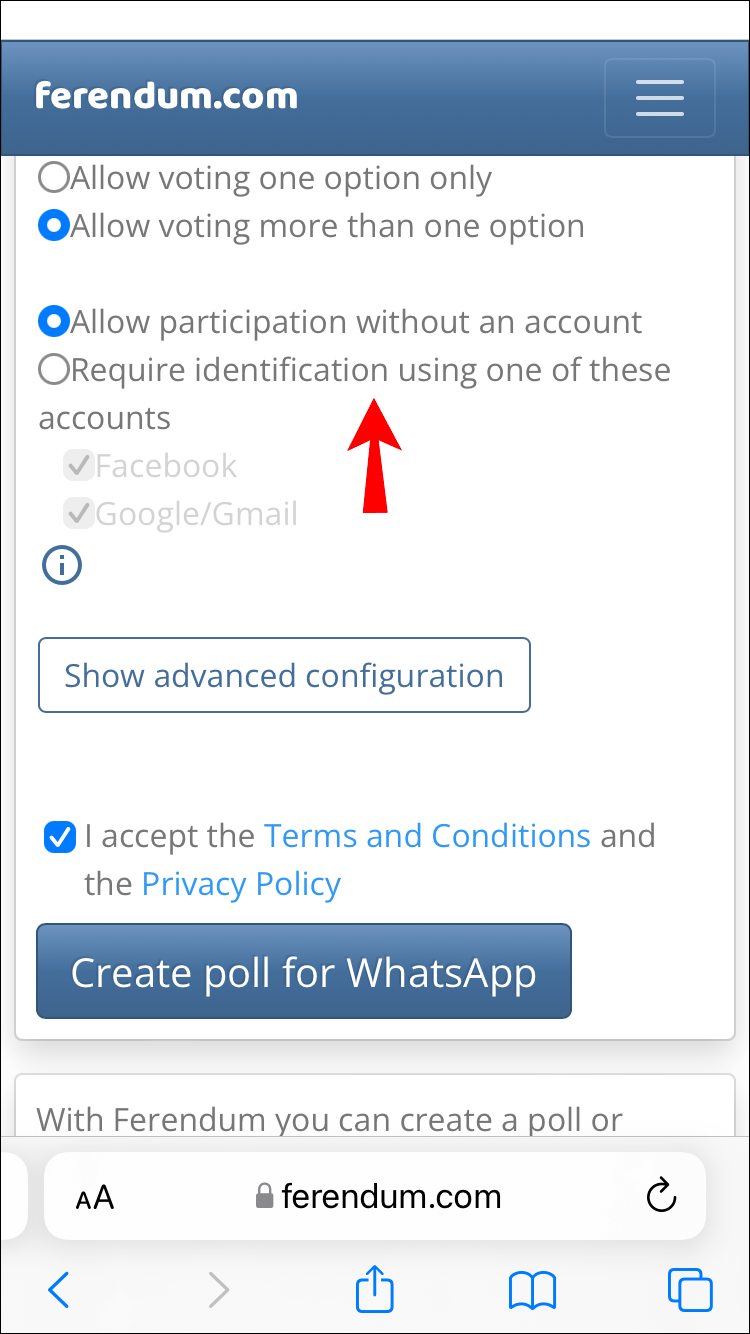
- Ferendum의 이용 약관에 동의합니다.
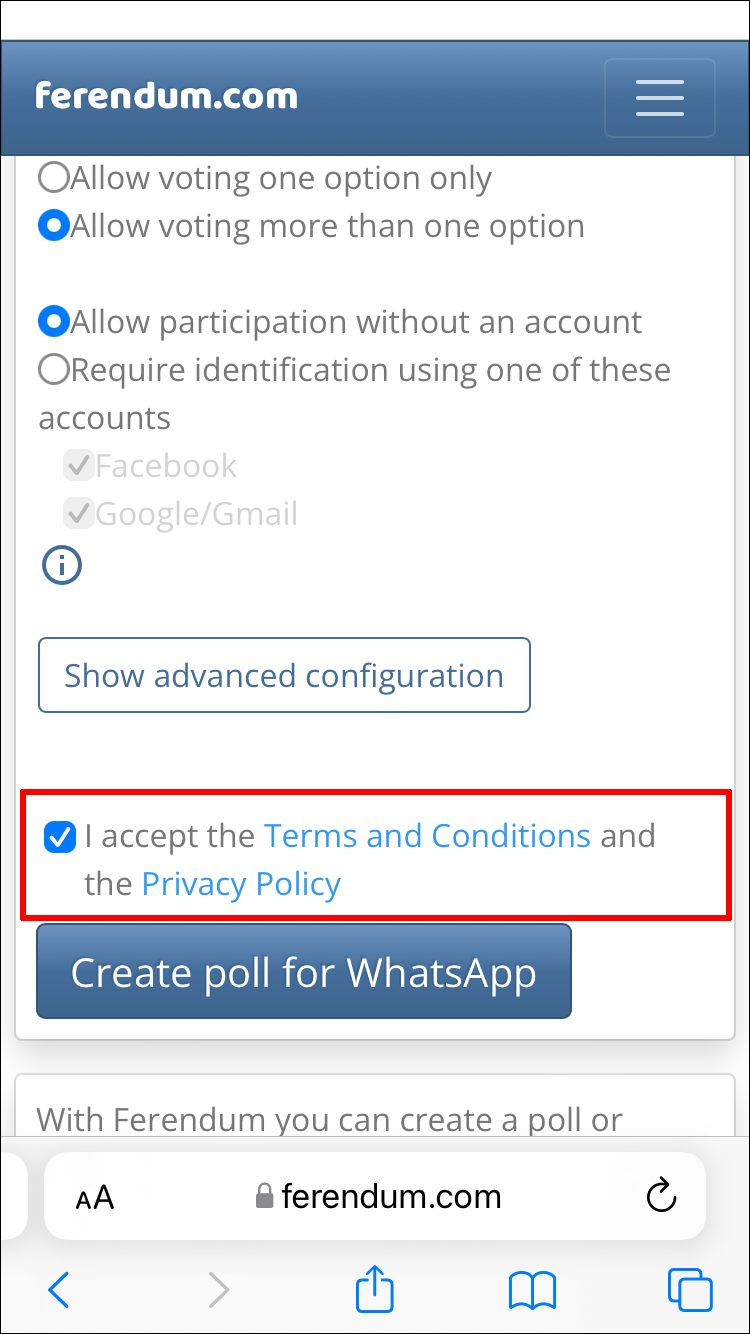
- WhatsApp에 대한 설문조사 만들기를 탭합니다. 그러면 그룹 채팅에 붙여넣을 수 있는 링크를 복사할 수 있는 새 페이지가 열립니다.
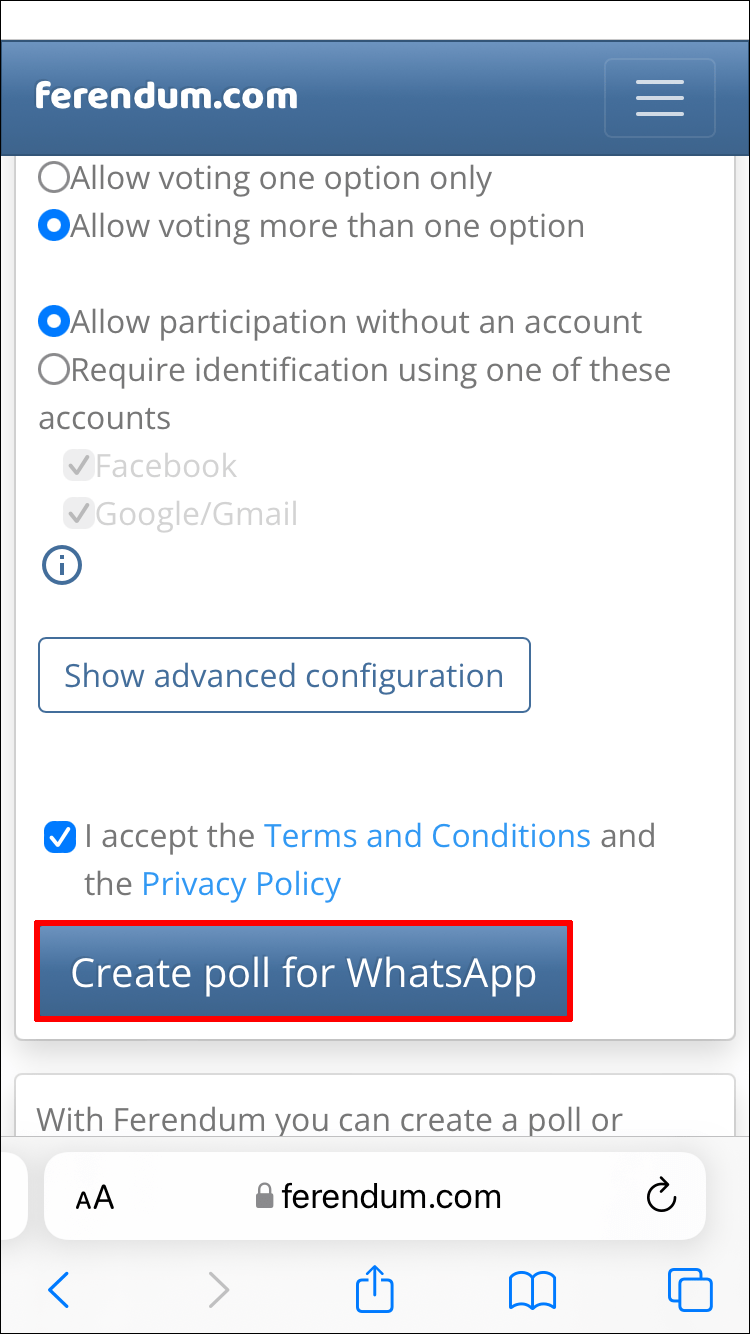
투명성을 위해 투표가 도착하면 자동으로 집계됩니다. 회원이 투표를 하면 투표 결과를 볼 수 있습니다.
(b) 챗투데스크
Chat2Desk는 4단계로 WhatsApp 계정 내에서 바로 설문조사를 생성하는 데 도움이 되는 봇입니다. 외부 사이트를 방문하거나 iPhone에 아무 것도 설치할 필요가 없습니다. 개발자는 폴란드에 기반을 두고 있지만 미국을 포함한 세계 어느 곳에서나 봇을 사용할 수 있습니다.
작동 방식은 다음과 같습니다.
- 연락처에 다음 번호를 추가하고 무료 투표로 저장하십시오.+48 735 062 996.
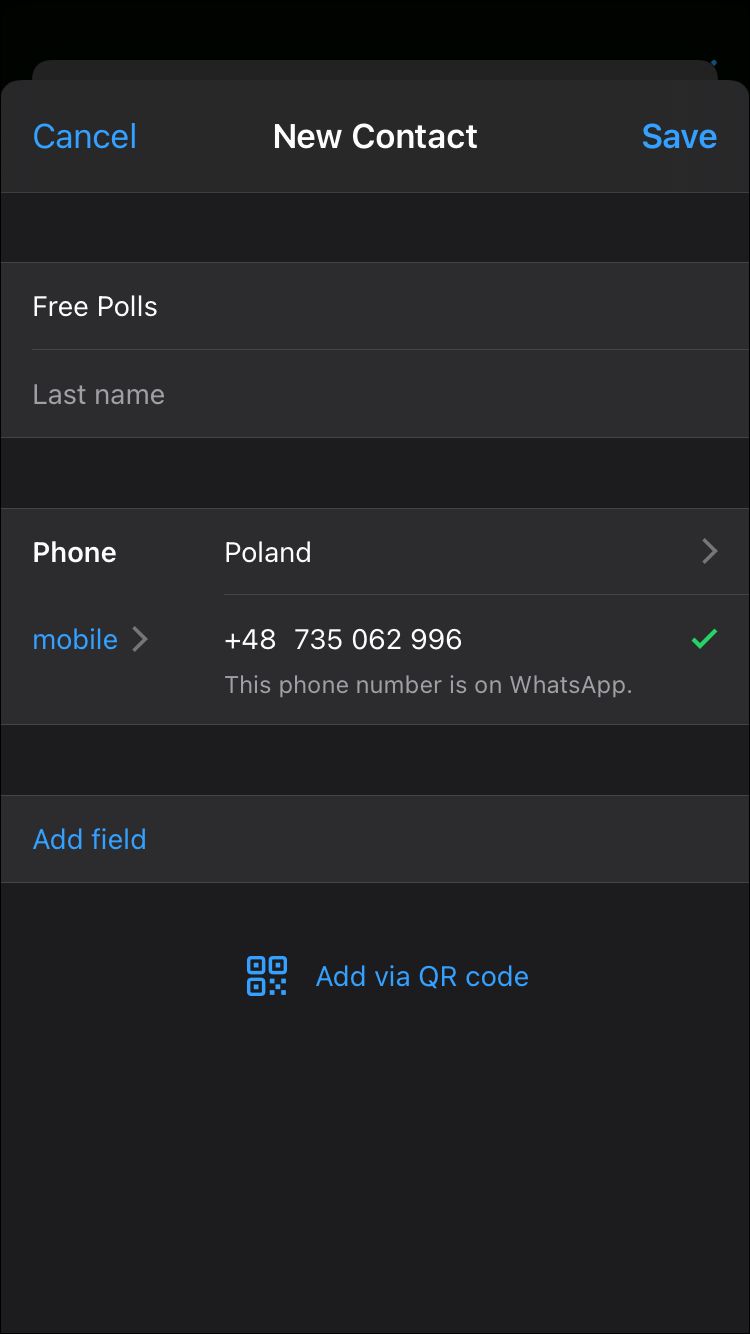
- 무료 투표로 새 채팅을 열고 만들기라는 단어를 보내세요. 그러면 질문을 입력해야 하는 1단계가 자동으로 시작됩니다.
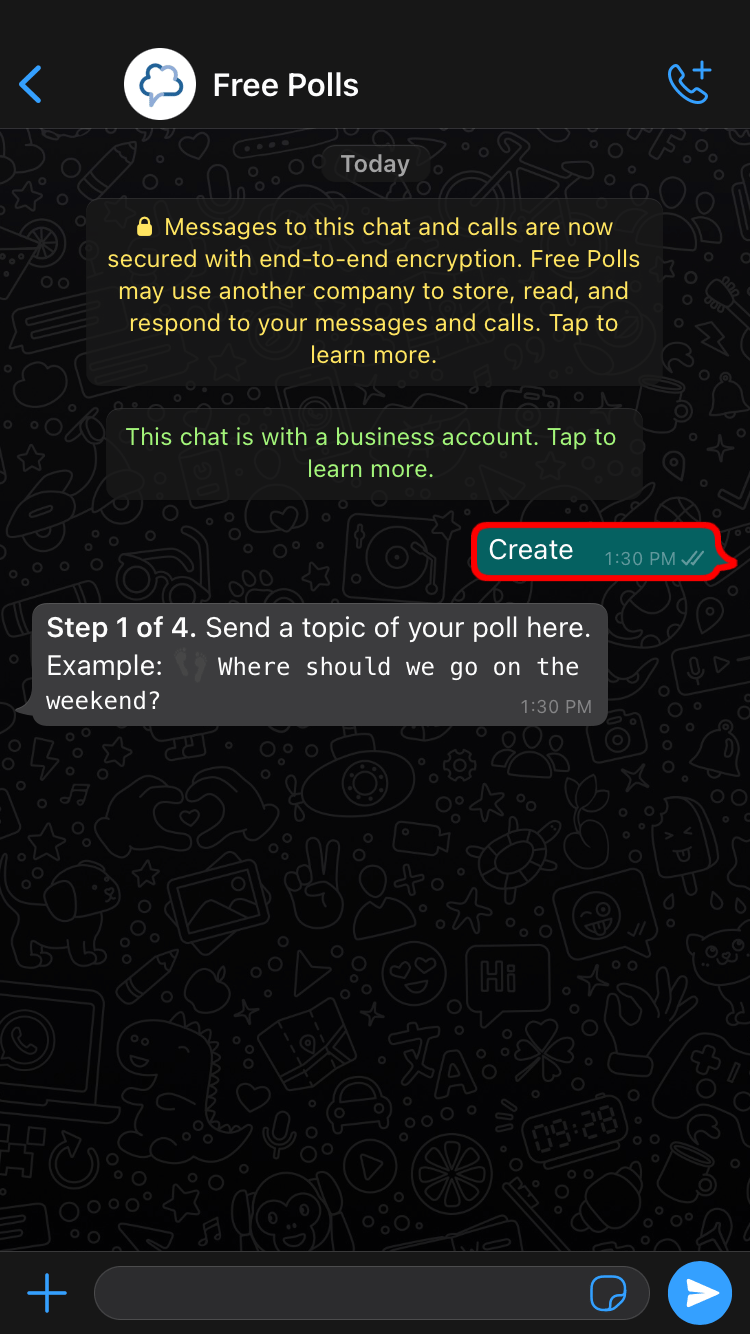
- 사용자 정의 질문을 입력하고 보내기를 누르십시오.
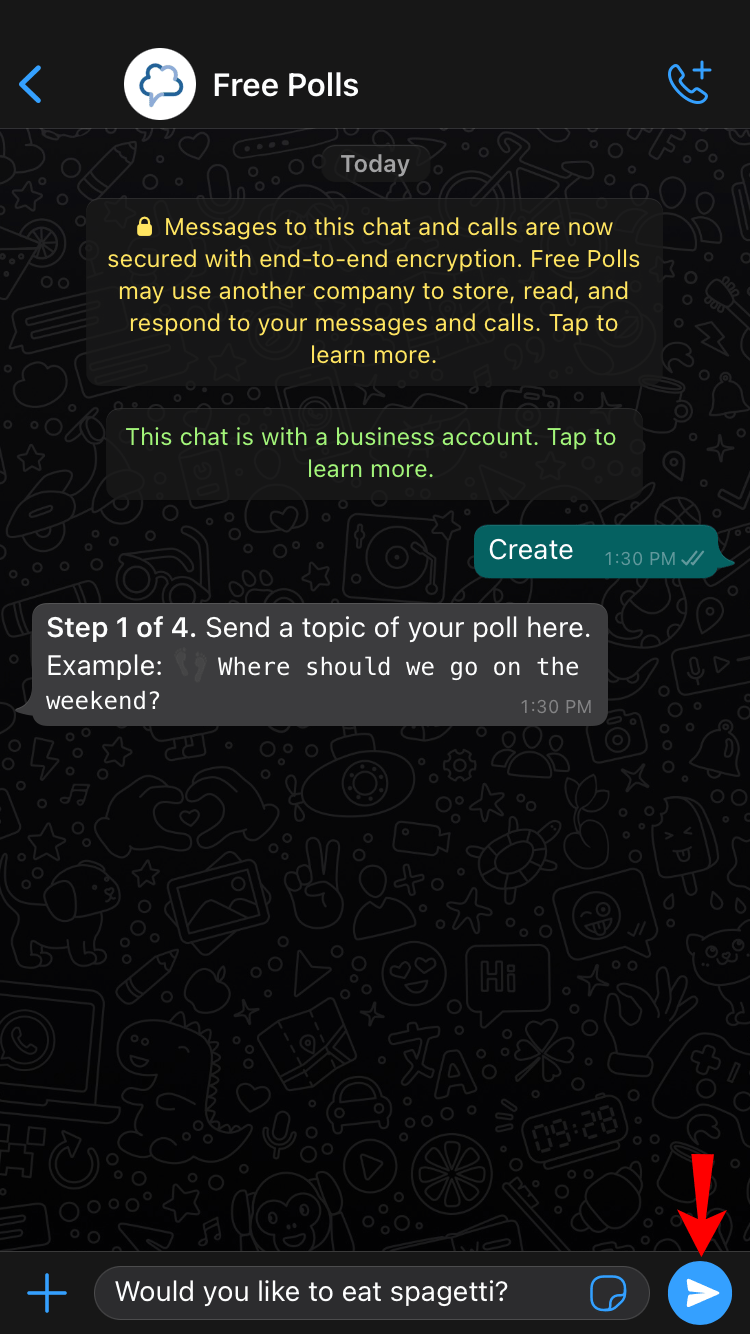
- 이 시점에서 봇은 설문조사에 포함할 옵션의 수를 지정하도록 요청합니다. 2에서 10 사이의 숫자로 응답하십시오.
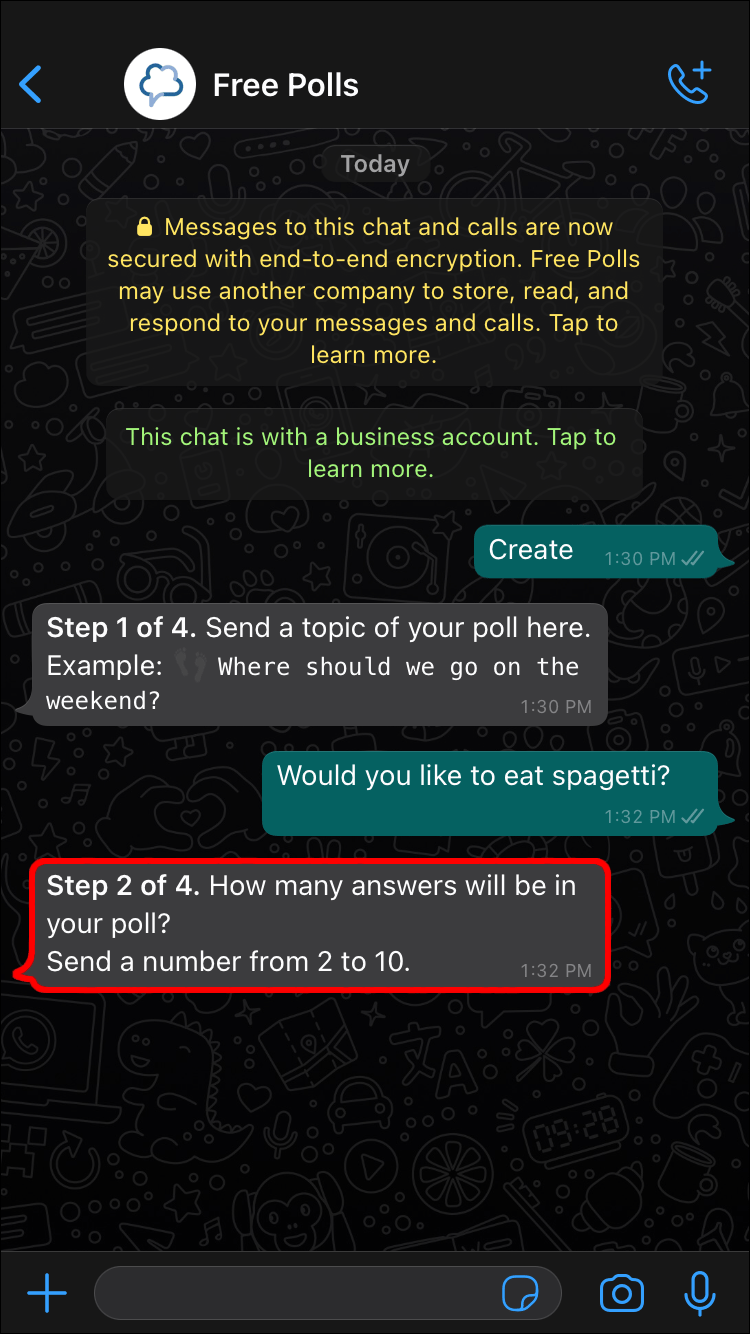
- 이제 빠르게 옵션을 입력하십시오. 각 항목 후에 봇은 설문 조사의 다음 가능한 답변을 보내도록 요청합니다.
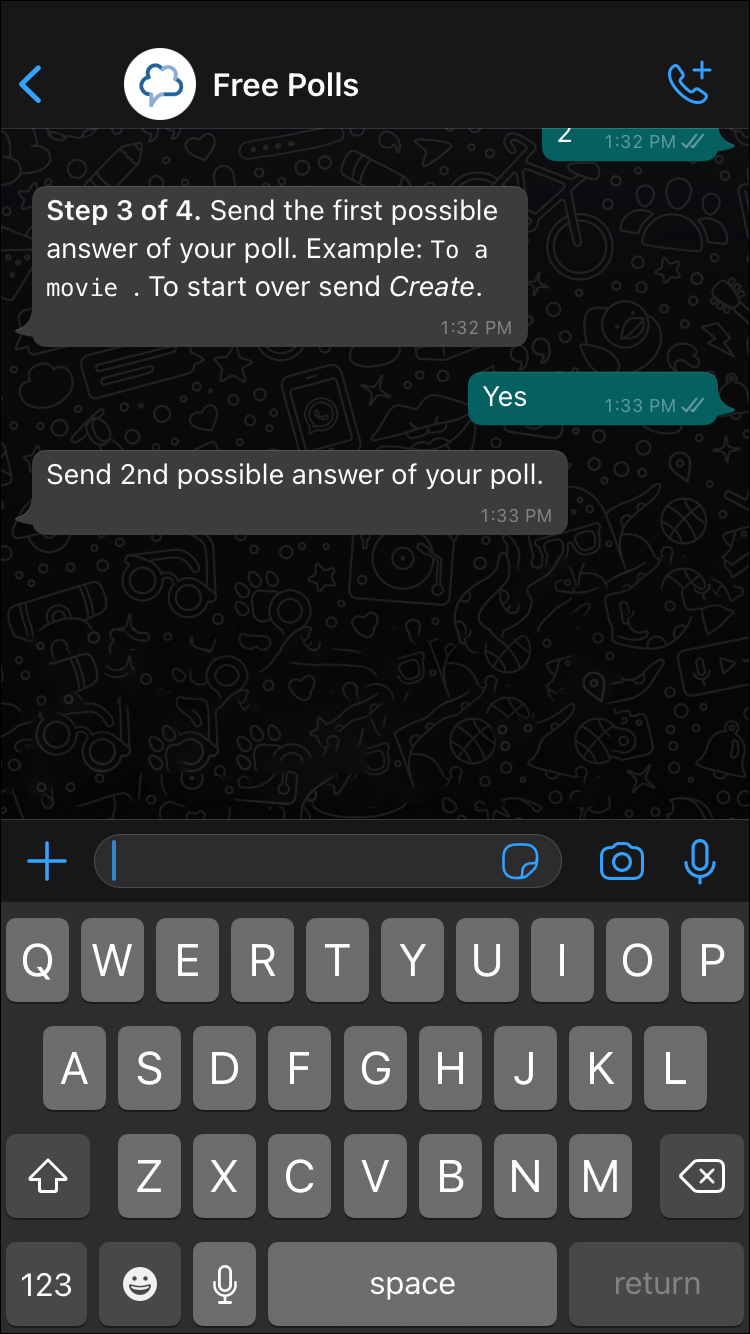
- 모든 옵션을 입력한 후 참가자가 둘 이상의 답변에 투표하도록 할지 여부를 지정합니다. 이에 동의하려면 예를 입력합니다. 참가자가 하나의 옵션으로만 제한되도록 하려면 아니요로 응답하십시오.
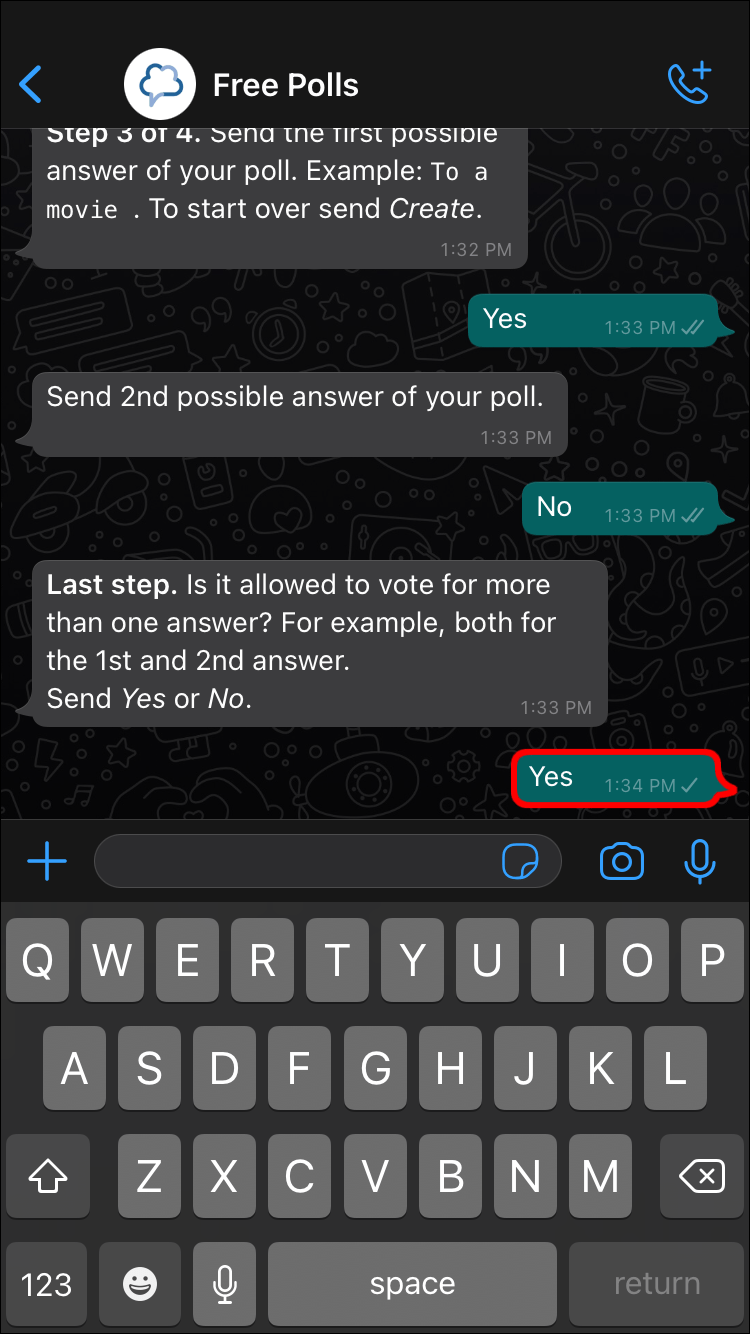
이렇게 하면 봇이 WhatsApp 그룹에서 공유할 수 있는 링크를 보냅니다. 링크에는 투표 방법에 대한 지침이 포함되어 있습니다.
Android 기기의 WhatsApp 그룹에서 설문조사를 만드는 방법
WhatsApp에는 내장된 폴링 서비스가 없지만 여러 타사 도구가 안전하고 효율적이며 안전한 방식으로 작업을 수행할 수 있습니다. 가장 인기 있는 옵션 중 하나는 Opinion Stage라는 이름입니다.
Opinion Stage 설문 조사 작성기는 기술 지식 없이도 다음 설문 조사, 설문지 또는 대화형 소셜 미디어 캠페인을 디자인할 수 있는 맞춤형 기능으로 처음부터 구축되었습니다.
WhatsApp 그룹 채팅의 기능을 활용할 수 있는 완벽한 플랫폼입니다. 이 도구를 사용하면 중요한 문제를 처리하는 방법에 대한 회원의 의견, 통찰력 및 조언을 활용할 수 있습니다.
Opinion Stage를 사용하여 WhatsApp 투표를 만드는 방법은 다음과 같습니다.
- 브라우저를 열고 공식 Opinion Stage를 방문하십시오. 웹사이트 .
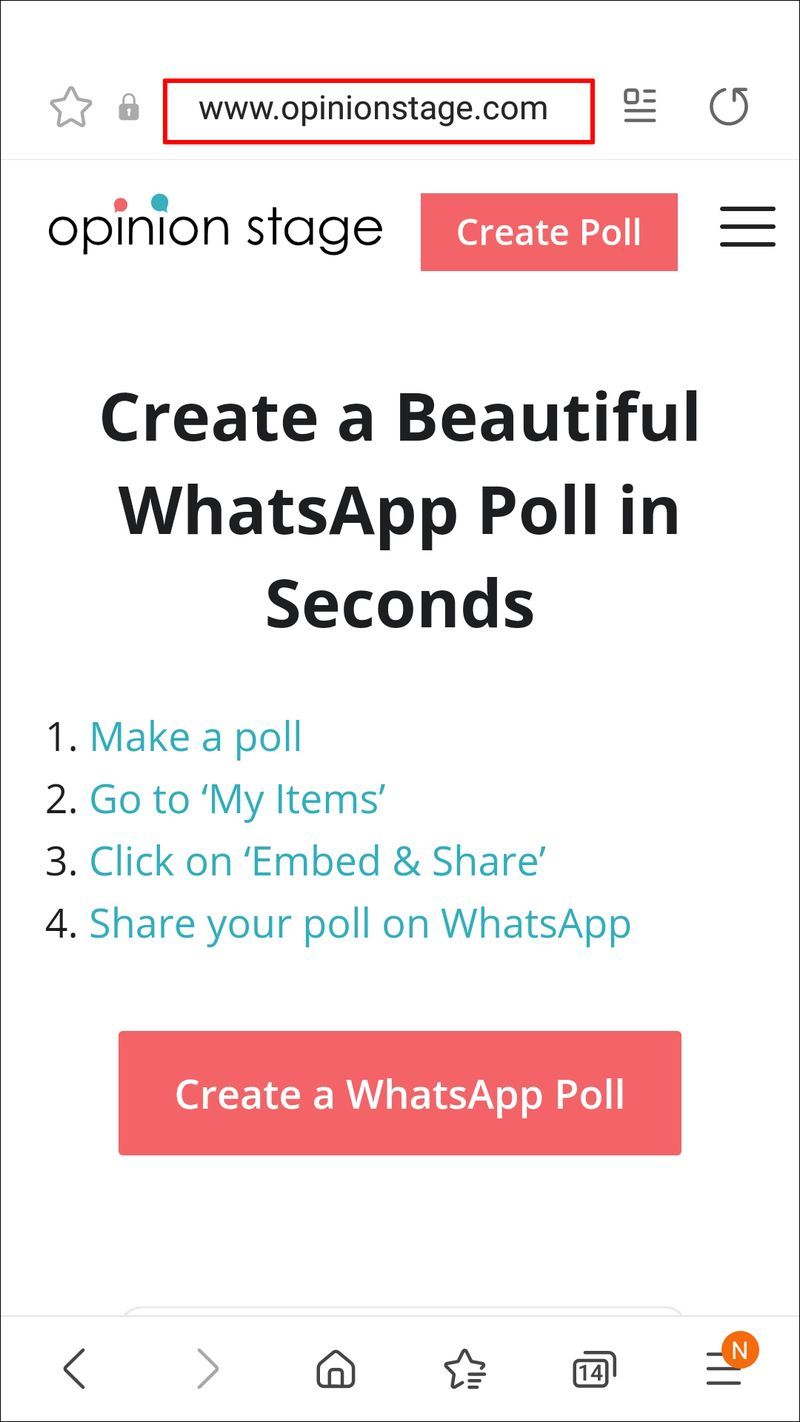
- 설문 작성 양식을 작성하십시오. 질문을 설정하고 최대 10개의 옵션을 제공할 수 있습니다.
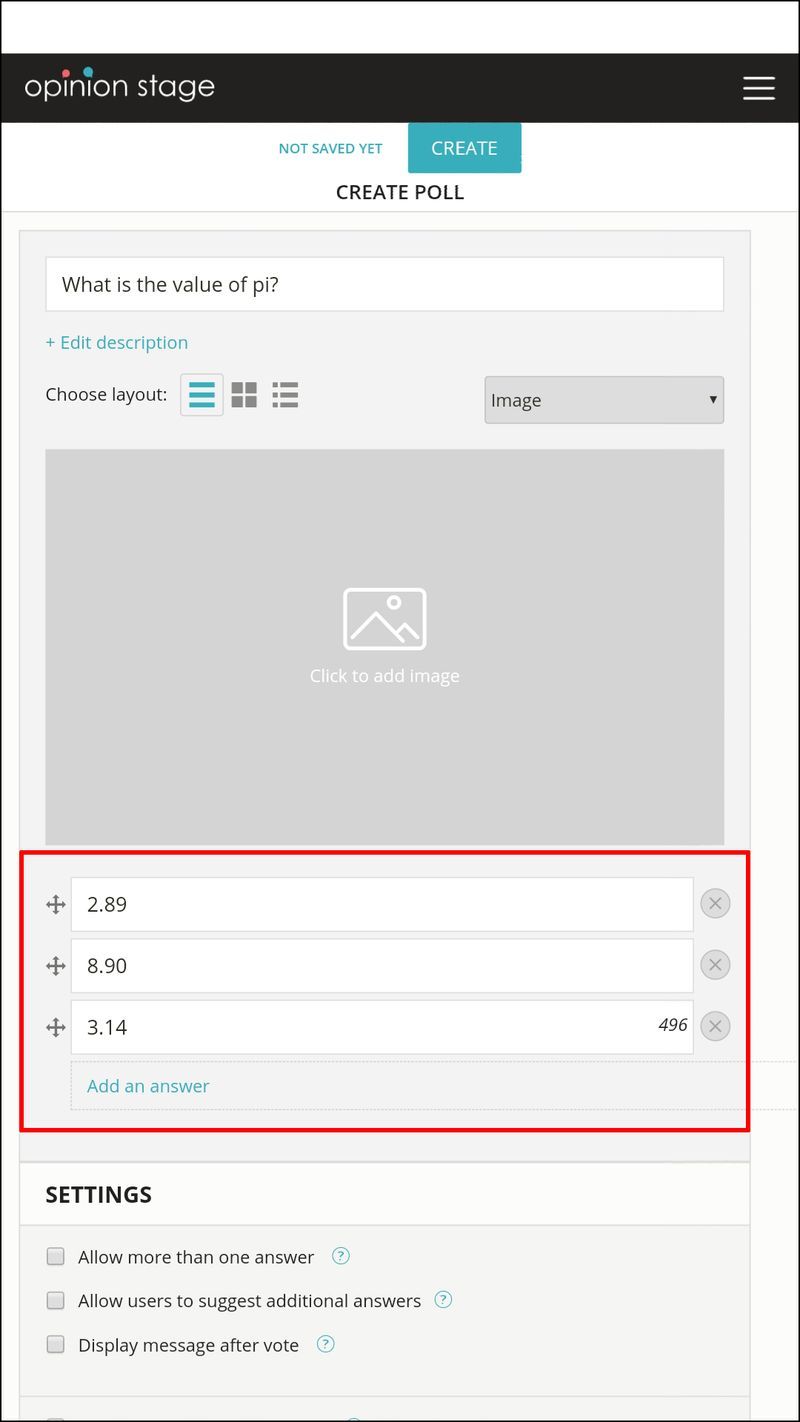
- 설문조사가 준비되면 대시보드를 열고 포함 및 공유를 탭합니다.
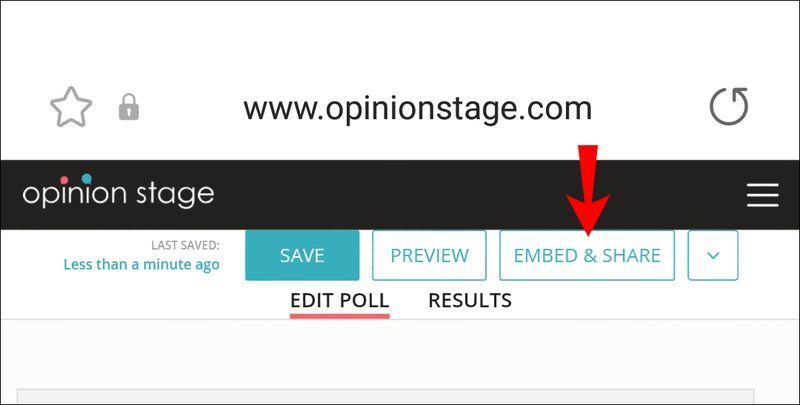
- WhatsApp에서 직접 설문조사를 공유하려면 화면 하단에 있는 WhatsApp 아이콘을 탭하세요.
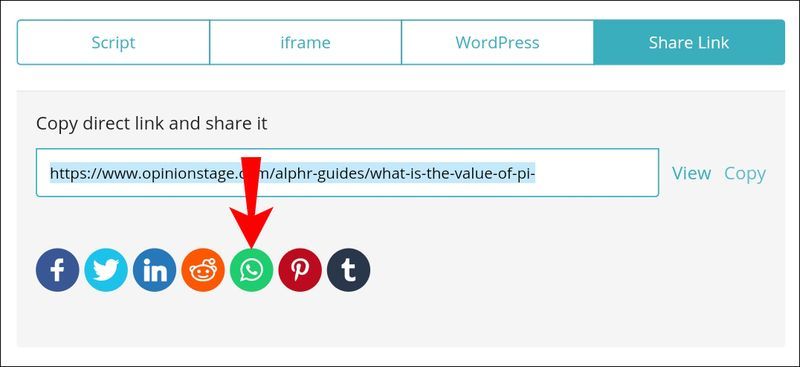
PC의 WhatsApp 그룹에서 설문 조사를 만드는 방법
Handy Polls는 PC에서 사용하기 위해 개발된 가장 쉬운 투표 생성 도구 중 하나입니다. 공식 사이트를 방문하기만 하면 됩니다. 웹 페이지 , 질문 및 옵션을 입력한 다음 링크를 생성하십시오.
그런 다음 WhatsApp 그룹에서 링크를 공유할 수 있습니다. 그러면 회원이 투표할 수 있는 웹 페이지로 리디렉션됩니다.

설문조사를 사용하여 정보에 입각한 결정 내리기
소셜 미디어 설문 조사는 실제 연구 설계 및 데이터 분석의 엄격함이 부족할 수 있지만 사람들이 너무 많은 시간이나 노력을 들이지 않고도 주어진 주제에 대한 자신의 의견을 수량화할 수 있는 비용 효율적인 방법을 제공합니다.
WhatsApp에서 설문 조사를 실행하는 것은 모든 사람이 참여하고 팀 정신을 키울 수 있는 훌륭한 방법입니다. 그룹이 투명성과 모든 사람의 견해를 고려한 결정을 중요시한다는 메시지를 보냅니다.
이 기사에서 논의된 도구를 사용하여 설문조사를 생성하려고 시도한 적이 있습니까? 어떻게 되었나요?
아래 의견 섹션에 알려주십시오.